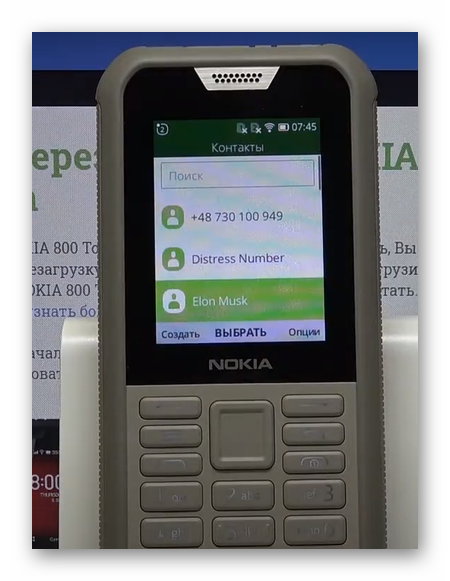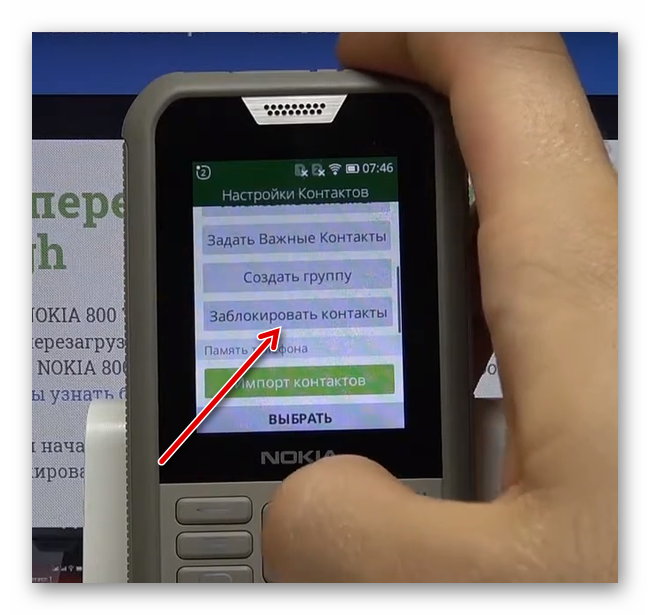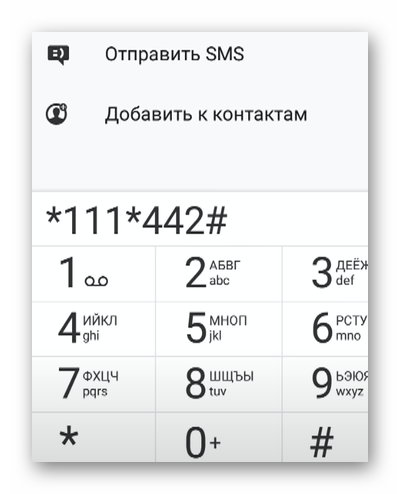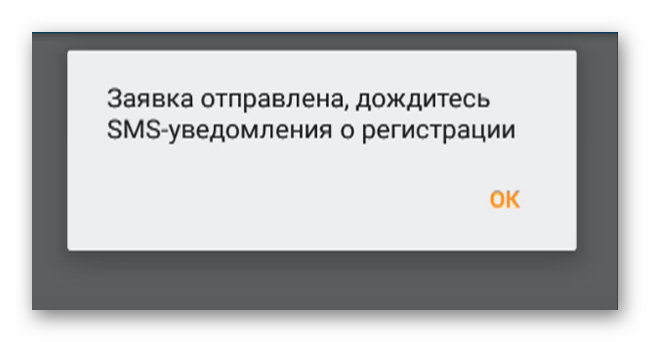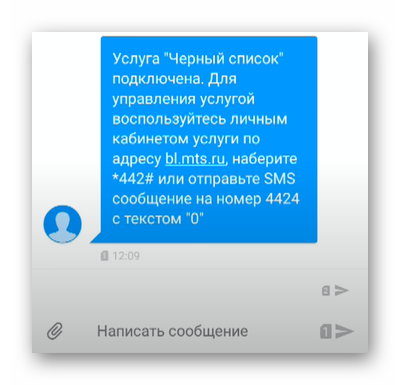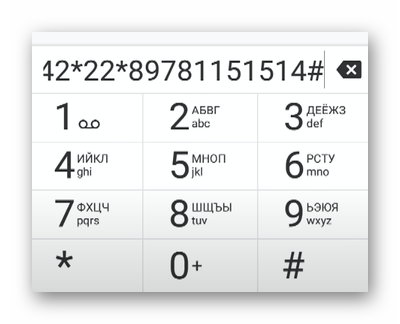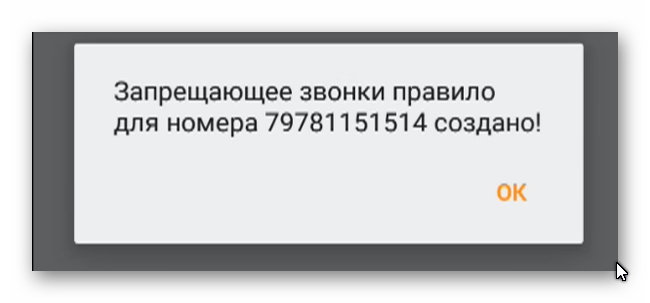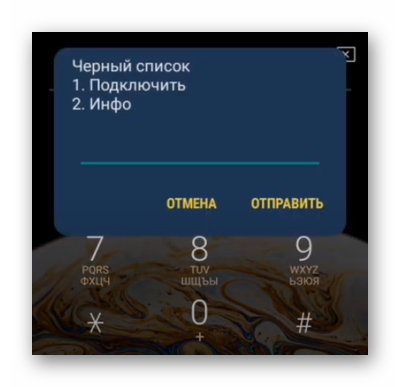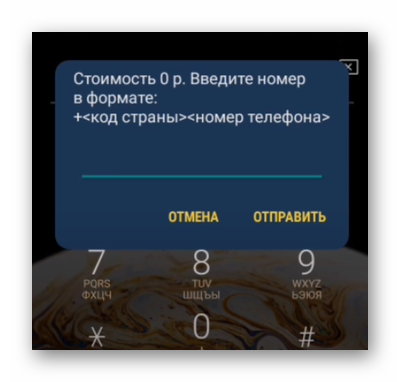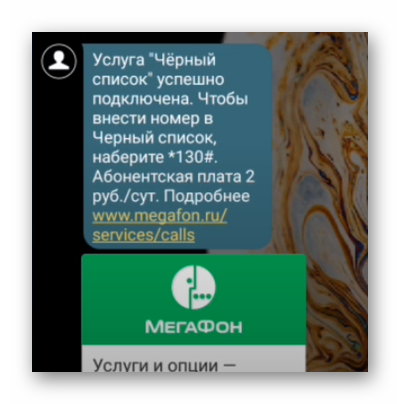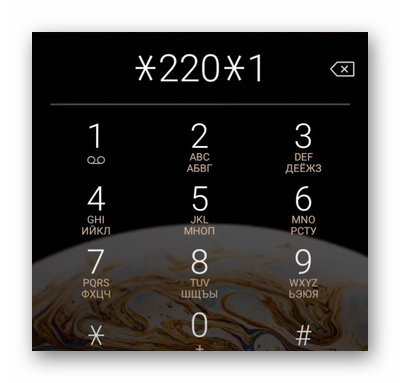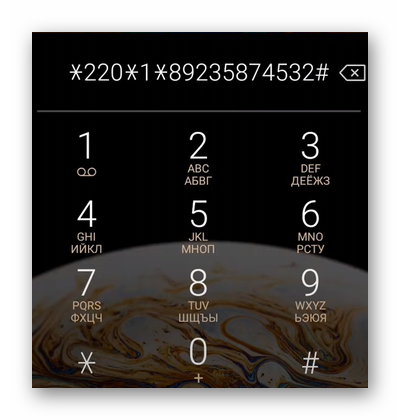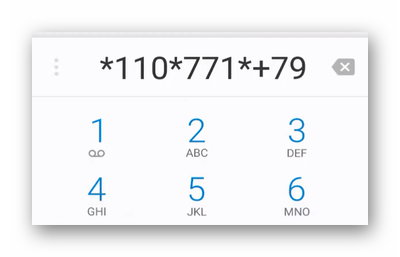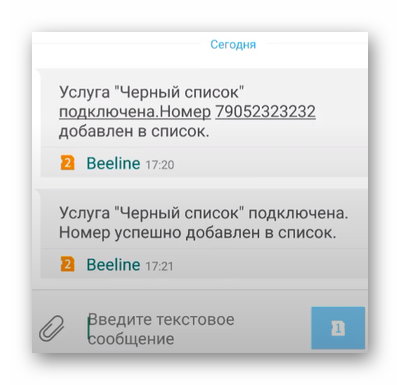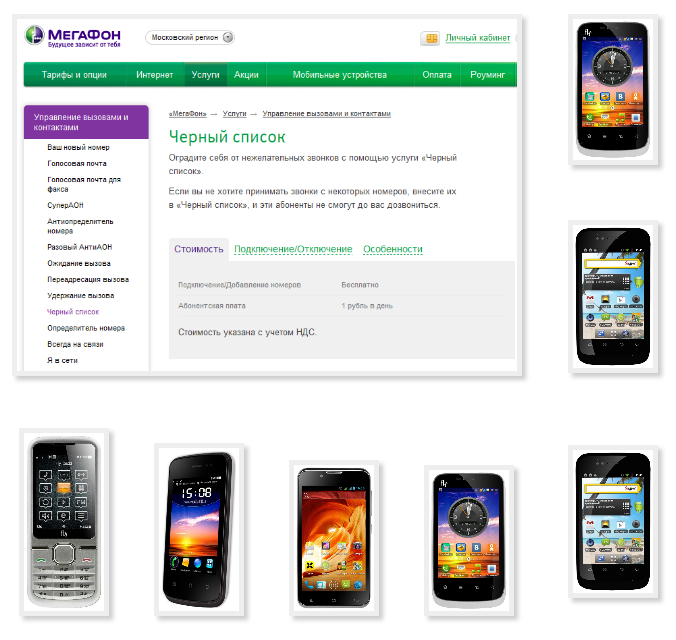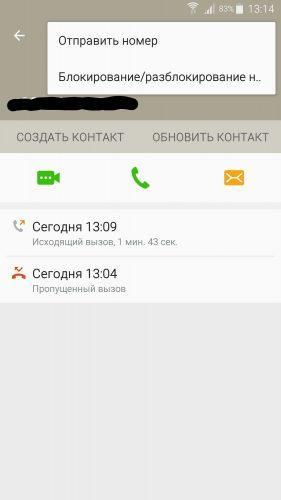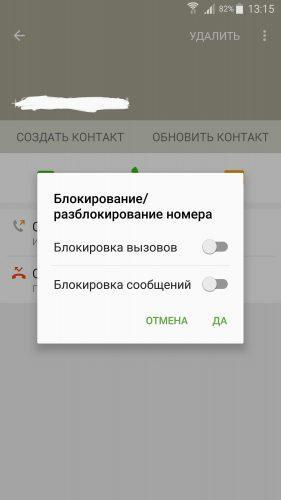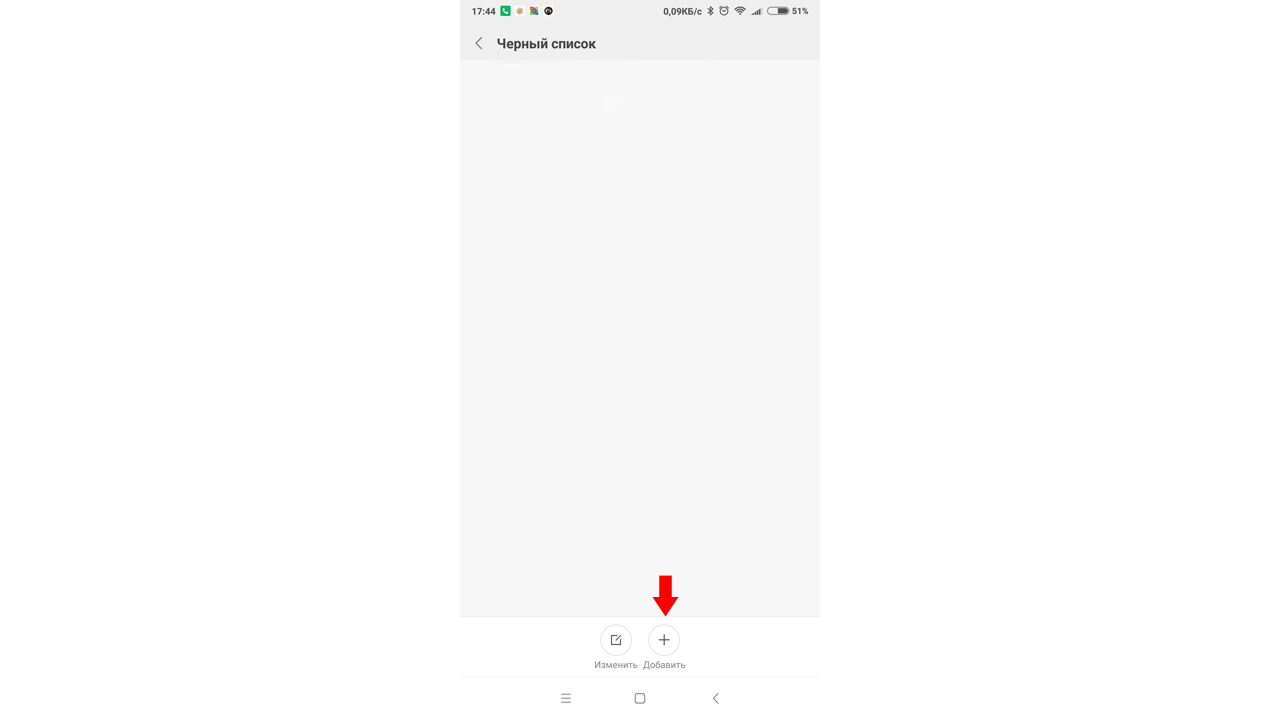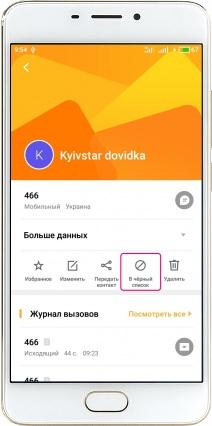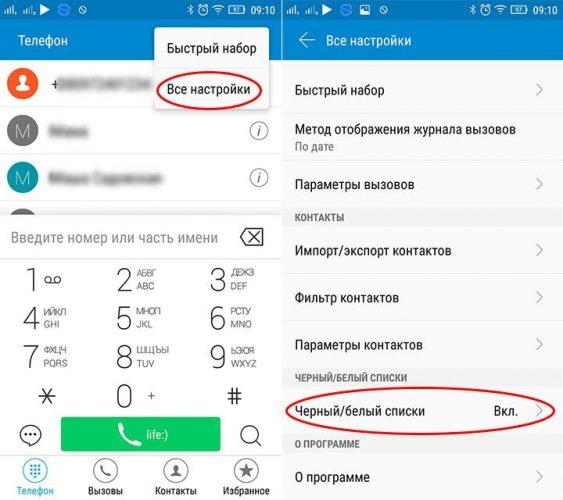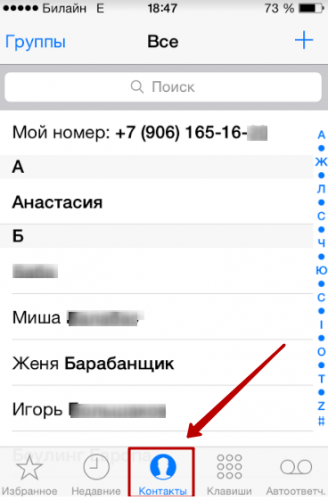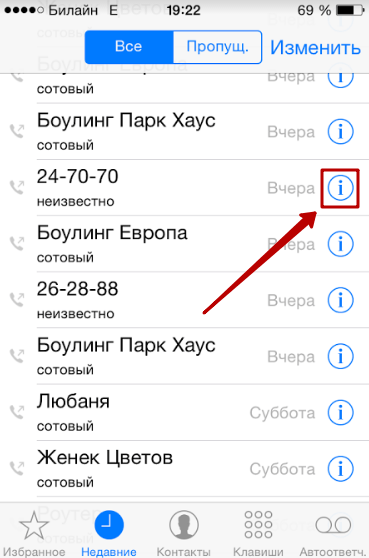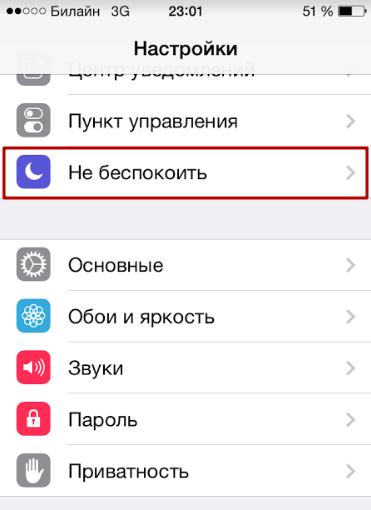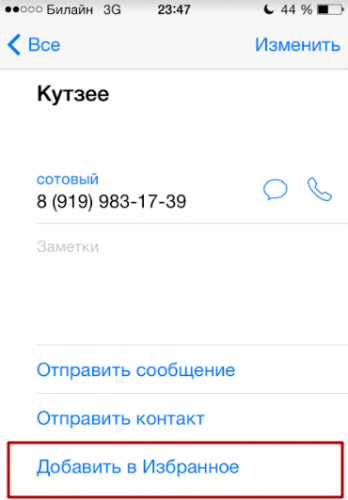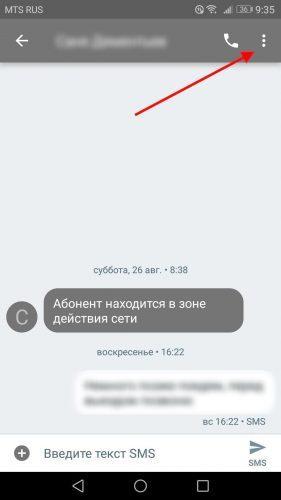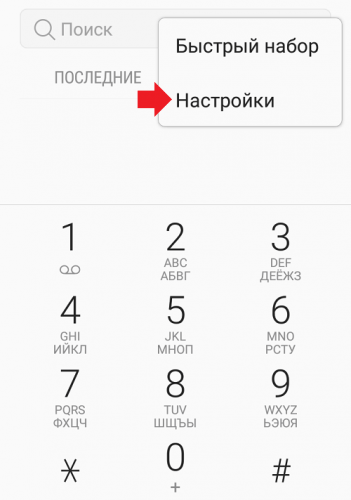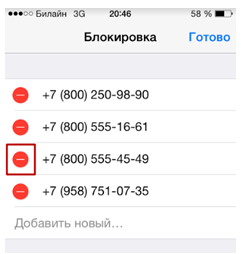Существует масса способов избавления от назойливых звонков на смартфоне. В арсенале пользователя не только многочисленные настройки мобильного устройства, но и десятки программ-блокировщиков. Но у некоторых до сих пор сохранились «дежурные» кнопочные модели. Они отлично держат зарядку, поэтому можно их использовать на даче или выдать пожилым родственникам, не готовым осваивать новые технологии. Вот только рекламщики и мошенники звонят на такие «мобилы» с таким же рвением. Поэтому иногда возникает проблема с тем, что нужно заблокировать номер на кнопочном телефоне. Рассмотрим, как это можно сделать.
Содержание
- Универсальный способ блокировки номеров на кнопочных моделях телефонов
- Блокируем номер телефона через оператора связи
- Как заблокировать звонки на кнопочном мобильном через оператора МТС
- Но есть некоторые ограничения:
- Команды для блокировки абонентов на кнопочном телефоне через Мегафон
- Но есть у Мегафона и свои ограничения:
- Добавляем номера в черный список через оператора Теле2
- Блокируем контакт через Билайн
Универсальный способ блокировки номеров на кнопочных моделях телефонов
В первую очередь стоит обратиться к функционалу самого устройства. Обычно на таких старых моделях блокировка номера осуществляется через «Список контактов». Для этого:
- Переходим в «Контакты».
- Выбираем абонента и жмем «Блокировать». На некоторых моделях данная опция называется «Заблокировать контакты» или «Добавить в ЧС».
Более сложный метод – внести контакты в одну группу и поставить для нее тип сигнала «Без звука».
Минус обоих этих способов в том, что сначала придется долго заносить нежелательные контакты в записную книжку и выполнять кучу манипуляций. Кроме этого настырный звонящий будет постоянно слышать гудки, поэтому продолжит попытки. Также в момент его звонков сам владелец телефона не сможет воспользоваться кнопочным мобильником для звонков.
Читайте также: 78005557775 что за телефон.
Блокируем номер телефона через оператора связи
Прелесть такой блокировки номера на кнопочном телефоне в том, что звонящий будет слышать только сообщение о том, что абонент недоступен.
- Во-первых, рекламщик быстро пометит такой номер как неактивный.
- Во-вторых, вы сможете беспрепятственно пользоваться связью. У каждого оператора такая блокировка осуществляется по-своему.
Как заблокировать звонки на кнопочном мобильном через оператора МТС
В МТС предлагают сразу несколько вариантов такой блокировки. Например, можно отправить «22*номер телефона (11 цифр)» на номер 4424.
При этом можно будет выбрать, как сотовый оператор будет реагировать на такие звонки. Например, можно сделать так, чтобы для него все время была занята линия или он может слышать классическое сообщение о том, что абонент недоступен.
Также можно добавить назойливого рекламщика в блэклист через USSD запрос. Для этого:
- Пишем в меню звонка *111*442# и нажимаем кнопку вызова.
- Проверяем входящие сообщения. МТС пришлет варианты подключения услуги. В нашем случае подойдет «Персональный контроль», так как «Родительский контроль» отключает только исходящие. Причем второй вариант бесплатный, а за первый будет взиматься посуточная оплата.
- Соглашаемся с условиями.
Также активировать «Персональный контроль» можно методом СМС 442*1 на номер 111.
Чтобы выбрать тип блокировки «Занято» или «Недоступен» можно также использовать USSD команду *442*21*номер#. Либо отправить сообщение 22*номер# на 4424. Тогда рекламщик или спамер будет слышать исключительно короткие гудки. Чтобы активировать имитацию недоступного телефона, можно использовать только USSD команду *442*22*номер#.
Блокировка на кнопочных моделях телефонов с сим-картой от МТС также позволяет избегать ненужных сообщений.
При активации услуги отправитель не будет получать уведомления о доставке СМС.
Но есть некоторые ограничения:
- Опцию можно активировать только на тарифах, на которых подключено SMS PRO. Для активации услуги (она бесплатна), достаточно отправить сообщение с текстом «ON» на номер 232.
- Услуга не предусмотрена для некоторых тарифов.
- Блокировка не действует на формат сообщений ММС.
- Можно заблокировать на кнопочном телефоне не более 300 абонентов.
- Включить или отключить опцию можно бесплатно. Но в дальнейшем с вашего счета будет сниматься около 1,5 руб. в сутки. Оплата начинает взиматься со дня, когда в черный список абонентов для отправки СМС был внесен первый контакт.
Чтобы отключить такую услугу, достаточно отправить USSD запрос *111*442*2# или короткое СМС 442*2 на номер 111.
Команды для блокировки абонентов на кнопочном телефоне через Мегафон
Активировать и деактивировать услугу можно бесплатно, но в сутки со счета будет сниматься около 2 рублей.
Подключить опцию можно также двумя способами:
- Отправить сообщение с текстом «ДА» на номер 5130.
- Воспользоваться короткой командой *130# и нажать клавишу вызова, услуга подключается автоматически.
Чтобы заблокировать номер абонента можно выполнить одну из двух простых операций:
- Ввести USSD команду *130# и следовать инструкциям (ничего сложного, потребуется только ввести номер нежелательного контакта).
- Отправить SMS на 5130 с текстом «+пробел и номер телефона (начинаться должен с цифры 7)». Чтобы, наоборот, убрать контакт из блэклиста, достаточно отправить такое же сообщение, только «+» заменить на «-».
Кстати, если отправить слово «СПИСОК» на тот же номер, то вы получите перечь всех контактов, внесенных в него. Чтобы отключить опцию, необходимо отправить «ОТКЛ».
При использовании такого способа абонент будет слышать сообщение о том, что номер был набран ошибочно или его не существует.
Но есть у Мегафона и свои ограничения:
- Заблокировать можно не более 100 контактов.
- СМС и ММС блокировке не поддаются.
- Если на телефоне нулевой баланс или вы ушли в минус, то услуга отключается автоматически.
- Опция не будет работать заграницей или при входящих звонках от иностранных абонентов.
Также вам будет интересно: Как посмотреть, где сохранены контакты в телефоне или на СИМ карте.
Добавляем номера в черный список через оператора Теле2
Чтобы подключить полезную опцию, набираем *220*1# и нажимаем кнопку вызова.
Для отключения вместо «1» нужно указать «0». Чтобы добавить номер в ЧС, также набираем команду *220*1*номер телефона# и «Вызов». Для удаления контакта из черного списка, заменяем «1» на «0».
Если вас засыпают спамом с альфа-нумерик (то есть данные указаны латиницей), то его также можно заблокировать на кнопочном телефоне. Для этого отправляем сообщение «1*имя абонента» на номер 220.
У Теле2 нет серьезных ограничений, практически на всех тарифах данная услуга работает. Как и в предыдущих случаях, подключение и отключение опции не требует оплаты, но в дальнейшем с вас будут снимать по 1,1 руб. в день. Заблокированный абонент будет постоянно слышать сообщение о том, что вызываемый номер недоступен.
Блокируем контакт через Билайн
Данный оператор не предусматривает абонентскую плату. Оплачивать нужно только каждый внесенный в ЧС номер (3 рубля за штуку). Поэтому и ограничений на количество таких контактов нет. Чтобы произвести блокировку:
- Набираем команду *110*771# и нажимаем «Вызов». Это активирует услугу.
- Ждем подтверждения от оператора (может занять до 24 часов).
- Набираем USSD команду *110*771*номер телефона# и жмем «Вызов».
Чтобы убрать номер контакта из ЧС, в запросе нужно заменить «771» на «772». Чтобы увидеть все контакты из ЧС, воспользуйтесь командой *110*773#.
Если на кнопочном телефоне никак не получается произвести блокировку, то стоит перейти на сайт используемого оператора. Как правило, на таких ресурса есть подключение и отключение опций. В этом разделе можно также активировать ЧС.
Черный список на телефон Fly. Как избавиться от получения рекламных смс, нежелательных звонков?
Как исключить звонки на телефоны моделей Ezzy5, FS504 Cirrus 2, octa, fs403 3g, fly era nano 2, ts111 черный, iq456, iq4503, flylife, FS451 quattro, 4404, iq4417, ds116, iq447, 504, e154, iq 245, ds123, e157, iq441, iq4404, high, era life, iq239, nimbus, project, energy, iq434, iq449, fs501, evo chic, bird, iq4413, iq4514, iq4403, iq4416, iq4505, fs401, fs451, away, iq4490i, fs452, evo tech 4, energie, ff241, like, era style 3, iq450, fs502 cirs 1, fs, era 6, era 7, iq4415 quad, wileyfox, evo 3, iq431, iq4516 tornado slim, evo energy, nimbus 3, connect, iq4406, ff301, ds120, e141 tv, iq440, ezzy, iq442, e, iq238, ds, iq445, ts105, iq430, iq446, wizard plus, iq245, ds125, iq451, iq320, iq300 vision black, panorama iq310 grey и других, от определенных людей?
Все эти проблемы решаются, занесением номеров в черный список Вашего телефона модели Fly octa и других. Но не все модели телефонов поддерживают создание черного списка. Или черный список есть, но найти его не просто. Как решить эту проблему?
Проблема эта решается одним из трех способов (зависит от модели телефона):
Создание «Черного или Белого Списка» в ОС телефон Fly fs403 3g, octa, fly era nano 2, ts111 черный и других моделей.
Установка и использование специальной программы «BlackList» на телефоне/планшете Fly.
Блокировка звонков и смс на стороне оператора мобильной связи: МТС, Билайн, Мегафон, ТЕЛЕ2.
Способ 1. Сперва пункт «Черный список», необходимо посмотреть в меню мобильного телефона Fly. Если безуспешно Black List на телефон Fly не найден, то рассматривается вариант установки на сотовый телефон программы блокирующей смс и нежелательные звонки.
Если у вас телефон на базе ОС Андроид версии 5 и выше, то следуйте этой инструкции.
1. Создайте контакт с номером телефона.
2. Зайдите в этот контакт.
3. Нажмите три точки (вверху справа).
4. И выберите нужный пункт. Это может быть: черный список, только голосовая почта, блокировка входящего вызова и т.п. (в зависимости от версии ОС).
Способ 2. Для современных телефонов, смартфонов, планшетов компании Fly, можно бесплатно скачать и установить программу черный список на телефон/планшет. Здесь имеются ввиду только телефоны на базе ОС Android, Windows Mobile и iOS. Названия и адреса загрузки таких программ для телефонов Ezzy5, FS504 Cirrus 2, octa, fs403 3g, fly era nano 2, ts111 черный, iq456, iq4503, flylife, FS451 quattro, 4404, iq4417, ds116, iq447, 504, e154, iq 245, ds123, e157, iq441, iq4404, high, era life, iq239, nimbus, project, energy, iq434, iq449, fs501, evo chic, bird, iq4413, iq4514, iq4403, iq4416, iq4505, fs401, fs451, away, iq4490i, fs452, evo tech 4, energie, ff241, like, era style 3, iq450, fs502 cirs 1, fs, era 6, era 7, iq4415 quad, wileyfox, evo 3, iq431, iq4516 tornado slim, evo energy, nimbus 3, connect, iq4406, ff301, ds120, e141 tv, iq440, ezzy, iq442, e, iq238, ds, iq445, ts105, iq430, iq446, wizard plus, iq245, ds125, iq451, iq320, iq300 vision black, panorama iq310 grey и других, размещены ниже.
Необходимо уточнить, что для телефонов Fly на платформе Java, и OS Symbian программ для перехвата звонков и занесения номеров в черный список нет. Специфика операционной системы Symbian, не позволяет разработчикам создавать программы для перехвата звонков и смс. Для таких немного устаревших или недорогих сотовых телефонов Fly можно подключить услугу «Черный список» у оператора сотовой связи: МТС, Билайн и других.
Способ 3. Создание «Черного Списка» на сайте Вашего оператора связи. Компании теле2, мтс, билайн, мегафон имеют возможность блокировать нежелательные смс и звонки поступающие на сим-карту своих абонентов. Для того что бы воспользоваться этой возможностью, необходимо подключить соответствующие услугу через интернет на сайте оператора, смс, ussd команду или через звонок в Службу Поддержки ОПСС.
Инструкции о том как создать черный список в личном кабинете, при помощи ussd команд и занести нежелательные номера на телефоне ts111 черный, fly era nano 2, fs403 3g, octa и других моделей, размещены ниже.
Способ 4. Назначьте на контакт вместо мелодии, звук ТИШИНЫ. В каждом телефоне можно создать группу контактов. Например: семья, работа, друзья. На каждую группу можно установить мелодию. Создайте на телефоне группу «ЧС». Запишите файл звука длиной 1 минута — тишины. Назначьте этот файл в качестве мелодии на группу «ЧС». И теперь добавьте нежелательный контакт в группу «ЧС». Теперь когда позвонит человек из списка «ЧС», звук звонка вы не услышите.
Способ 5. Переадресация вызова. Если вы хотите что бы вам вообще никто не звонил и люди думали что у вас выключен телефон. А вы могли звонить и не выключать телефон. Подключите у вашего оператора связи услугу «Переадресация всех вызовов» на другой номер какой нибудь старой сим-карты.
1. Как занести номер в черный список телефона Fly и убрать его.
Черный список — возможность ОС Symbian телефона Fly, не принимать sms или не показывать звонки от нежелательных людей. Почти любой современный мобильник (даже не дорогие модели), оснащен функцией Black List. Владельцу сотового телефона необходимо найти ее и пользоваться ей. Добавить номер нежелательного телефона в этот список, можно через меню мобильного телефона Fly или из раздела Входящие Звонки, нажав кнопку «Опции» выбранного номера входящего звонка. А для Андроид телефонов/планшетов Fly, необходимо устанавливать программу типа BlackList.
Убрать номер телефона из черного списка, можно только через меню телефона Fly, зайдя в соответствующий раздел мобильника. Примерный путь до черного списка в телефоне на базе ОС Symbian, может быть такой: «Контакты» или «Телефонная книга», затем в выпавшем меню выберите «Занести телефон в черный список» и подтвердите выбор. Или вот конкретный путь для одной из модели телефона: Настройки — Приложение — Вызовы — Все Вызовы — Черный Список. В других моделях путь до черного списка может быть другой. В некоторых устаревших моделях телефона опции черный список вообще нет. Но решить эту проблему можно, подключив услугу Черный Список у Вашего оператора связи.
Для любого человека пользующегося активно мобильной связью всегда встает вопрос экономии средств платежей за телефон. Экономить деньги можно по разному, можно меньше звонить или подобрать для себя более выгодный тариф, услугу, опцию мобильного интернета.
подробнее…
Программа «Black List». На самом деле программ-приложений для телефонов так много и названия у них разные. Принцип работы такой программы прост. После установки программы на телефон Fly, вы указываете в ней список номеров, вызовы от которых не хотите слышать, с этого момента все звонящие люди с этих номеров, вместо гудков ожидания, услышат сигнал «занято», а вы в свою очередь, просто не получаете никаких уведомлений на ваш телефон. При этом у вас есть возможность просмотреть историю отклоненных вызовов, и если вам это необходимо, убрать их из списка блокировки. Опции программы должны позволять, при желании, блокировать все входящие звонки на телефон Fly или все кроме книги «Контакты», а так же поддерживать создание «Белых Списков», для блокировки всех номеров, кроме «белых». По такому принципу отдельно от звонков блокируются и входящие смски. Программы из серии «Черный список» удобны и имеют наверное только один недостаток, если вы переставите сим-карту в другой телефон, настройку в меню программы придется повторить. В случае блокировки звонков на стороне оператора мобильной связи, этого недостатка не будет.
Где найти и бесплатно скачать программу черный список на телефон Fly? Как было сказано ранее, программу «Black List» и подобные ей, установить можно только на современный смартфон на базе Android, WinMobil и др. Проще всего найти программу для Смартфона на базе Android. Находятся они в Google Play. Список таких приложений, с ссылками на них, размещены ниже.
Программу «Черный список» на платформе Java технически сделать не возможно, в этом случае остается только одна возможность: создать черный список нежелательных номеров телефонов в Личном Кабинете, на сайте Вашего оператора связи (Tele2, Beeline, MTS, Megafon), подключив соответственно услугу «Черный Список» там. Еще можно использовать команды ussd. Этот вариант подойдет для любых видов и типов телефонов Fly, никаких программ не потребуется, но будет стоить каких то денег, т.к. эта услуга платная.
2. Программы — для создания черных списков в телефоне Fly
Blacklist — Blacklist — программа, при помощи которой можно блокировать нежелательные звонки, сообщения смс и ммс поступающие на сим-карту сотового телефона Fly. Номера в черный список добавляются следующими способами: прямой ввод номера, выбор номера из книги контактов, из недавних звонков, смс или ммс.
Плюс программы в том, что она поддерживает буквенные, «не числовые» телефонные номера, которые используются при рассылке рекламных сообщений в смс. В программе можно запретить все входящие звонки или звонки со скрытых номеров, кроме номеров из книги контактов. Имеется возможность создавать несколько белых списков и в зависимости от обстоятельств подключать и отключать их. Прием сообщений и звонков в данном случае будет осуществляться только по номерам из «Белого списка».
Call Blocker — это приложение для телефона Fly делает все то же самое, что и выше описанная программа Blacklist и судя по скачиваниям и отзывам, более популярна. Она эффективно блокирует нежелательные звонки, соответственно по черному списку или разрешает звонки по белому. Можно заблокировать все входящие смс (без разбору), а затем если надо их посмотреть, постепенно добавляя нужные номера в белый список.
Интерфейс программы, позволяет это сделать быстро, понятно и на русском языке. Использование подобных программ на телефонах более удобно, по сравнению с подключением подобных услуг у оператора мобильной связи и в некоторых версиях бесплатно.
3. Как занести человека для телефона Fly в черный список через сервис оператора связи?
Четыре самых популярных операторов связи: МТС, Билайн, Мегафон и ТЕЛЕ2, имеют возможно подключать услугу «Черный Список». После подключения этой услуги, входящие звонки и сообщения будут блокироваться сразу на сервере оператора, до телефона они доходить не будут. Плюсы такой блокировки: не требуется установка специальных программ на телефоны Ezzy5, FS504 Cirrus 2, octa, fs403 3g, fly era nano 2, ts111 черный, iq456, iq4503, flylife, FS451 quattro, 4404, iq4417, ds116, iq447, 504, e154, iq 245, ds123, e157, iq441, iq4404, high, era life, iq239, nimbus, project, energy, iq434, iq449, fs501, evo chic, bird, iq4413, iq4514, iq4403, iq4416, iq4505, fs401, fs451, away, iq4490i, fs452, evo tech 4, energie, ff241, like, era style 3, iq450, fs502 cirs 1, fs, era 6, era 7, iq4415 quad, wileyfox, evo 3, iq431, iq4516 tornado slim, evo energy, nimbus 3, connect, iq4406, ff301, ds120, e141 tv, iq440, ezzy, iq442, e, iq238, ds, iq445, ts105, iq430, iq446, wizard plus, iq245, ds125, iq451, iq320, iq300 vision black, panorama iq310 grey и других моделей. Черный Список создается один раз и при смене телефона (сим-карты), его пересоздавать не надо.
Минусы: необходимость заходить в интернет в Личный кабинет для настроки сервиса или каждый раз разбираться как отправлять ussd запросы для создания и корректировки Черного или Белого списка. Эта услуга платная.
Но для некоторых моделей устаревших или недорогих телефонов Fly это единственная возможность блокировать нежелательные звонки поступающие на телефон.
Занести, убрать, добавить номер, создать черный список на Мегафоне.
megafon — Услуга «Черный список» от компании Мегафон позволяет занести, добавить, убрать номер, настроить список нежелательных номеров в личном кабинете на официальном сайте компании. Звонящие абоненты из этого списка услушат или фразу «Недоступен» или просто вызов «Отклонён», эти варианты можно настроить. Подробнее, прочитать об условиях подключения и стоимости услуги, можно в соответствующем разделе сайта, нажмите megafon.
Создать, удалить черный список на ТЕЛЕ2.
tele2 — компания ТЕЛЕ2 позволяет своим клиентам, избавиться от всех нежелательных входящих звонков и SMS от одного или нескольких абонентов. Подключив услугу «Черный список» компании TELE2, Вы сможете не принимать входящие звонки и SMS от определенных абонентов и не принимать рекламные SMS-сообщения и рассылки на любую модель телефонов и планшета Fly. Подробнее, о том как создать, добавить, удалить номер и о стоимости подключения, можно в соответствующем разделе сайта, для этого нажмите tele2.
Услуга Black List оператора Билайн, занести, убрать, добавить номер.
beeline — «Черный список» — название услуги для абонентов оператора Билайн. Создавать список нежелательных номеров можно через ussd команды телефона, без подключения к сети интернет. Так же через USSD запрос, можно узнать когда звонили последний раз и сколько раз. В черный список Билайн, можно заносить, добавлять до 40 номеров. Заблокированный абонент при звонке на ваш телефон Ezzy5, FS504 Cirrus 2, octa, fs403 3g, fly era nano 2, ts111 черный, iq456, iq4503, flylife, FS451 quattro, 4404, iq4417, ds116, iq447, 504, e154, iq 245, ds123, e157, iq441, iq4404, high, era life, iq239, nimbus, project, energy, iq434, iq449, fs501, evo chic, bird, iq4413, iq4514, iq4403, iq4416, iq4505, fs401, fs451, away, iq4490i, fs452, evo tech 4, energie, ff241, like, era style 3, iq450, fs502 cirs 1, fs, era 6, era 7, iq4415 quad, wileyfox, evo 3, iq431, iq4516 tornado slim, evo energy, nimbus 3, connect, iq4406, ff301, ds120, e141 tv, iq440, ezzy, iq442, e, iq238, ds, iq445, ts105, iq430, iq446, wizard plus, iq245, ds125, iq451, iq320, iq300 vision black, panorama iq310 grey, услышит фразу «Абонент временно недоступен, пожалуйста, позвоните позднее». Подробнее, прочитать об условиях подключения и стоимости услуги, а так же посмотреть видео инструкцию черный список, можно в соответствующем разделе сайта, нажмите beeline.
Опция — создать Черный список — МТС. Занести, убрать, добавить номер.
mts — Услуга «Черный список» от компании MTS, аналогично позволяет создать, убрать, добавить номер в BlackList или WhiteList и заблокировать входящие сообщения и звонки на любую модель телефона Fly (Ezzy5, FS504 Cirrus 2, octa, fs403 3g, fly era nano 2, ts111 черный, iq456, iq4503, flylife, FS451 quattro, 4404, iq4417, ds116, iq447, 504, e154, iq 245, ds123, e157, iq441, iq4404, high, era life, iq239, nimbus, project, energy, iq434, iq449, fs501, evo chic, bird, iq4413, iq4514, iq4403, iq4416, iq4505, fs401, fs451, away, iq4490i, fs452, evo tech 4, energie, ff241, like, era style 3, iq450, fs502 cirs 1, fs, era 6, era 7, iq4415 quad, wileyfox, evo 3, iq431, iq4516 tornado slim, evo energy, nimbus 3, connect, iq4406, ff301, ds120, e141 tv, iq440, ezzy, iq442, e, iq238, ds, iq445, ts105, iq430, iq446, wizard plus, iq245, ds125, iq451, iq320, iq300 vision black, panorama iq310 grey). Имеется возможность блокировать конкретные номера телефона или наоборот пропускать на телефон только номера из Белого списка, а так же есть блокировка по территориальному признаку, например не пропускать международные звонки. Поддерживаются USSD команды и запросы через SMS. Подробнее узнать о услуге, можно по ссылке mts, там же есть PDF инструкция, которую можно сохранить в память телефона.
4. Альтернативный способ, бесплатно избавиться от входящих звонков и смс на телефонах Fly Ezzy5, FS504 Cirrus 2, octa, fs403 3g, fly era nano 2, ts111 черный, iq456, iq4503, flylife, FS451 quattro, 4404, iq4417, ds116, iq447, 504, e154, iq 245, ds123, e157, iq441, iq4404, high, era life, iq239, nimbus, project, energy, iq434, iq449, fs501, evo chic, bird, iq4413, iq4514, iq4403, iq4416, iq4505, fs401, fs451, away, iq4490i, fs452, evo tech 4, energie, ff241, like, era style 3, iq450, fs502 cirs 1, fs, era 6, era 7, iq4415 quad, wileyfox, evo 3, iq431, iq4516 tornado slim, evo energy, nimbus 3, connect, iq4406, ff301, ds120, e141 tv, iq440, ezzy, iq442, e, iq238, ds, iq445, ts105, iq430, iq446, wizard plus, iq245, ds125, iq451, iq320, iq300 vision black, panorama iq310 grey
Есть еще один способ, как избавиться от нежелательных звонков на телефон Fly ds116, iq447, 504, e154 и других моделей. Можно настроить переадресацию всех входящих звонков с сим-карты, на другой какой ни будь не нужный номер, например на другую симку, которая в данный момент не вставлена в телефон. В результате, Вы сможете делать вызовы со своего телефона, но все входящие звонки будут отклоняться и звонящие люди будут слышать голос автоответчика: «Телефон выключен или находится вне зоны обслуживания». Так можно создать иллюзию, что сим-карта не работает, отбив охоту звонить не желательным абонентам.
Настроить переадресацию на телефоне Fly, можно в личном кабинете, на сайте оператора связи, в меню телефона, при помощи ussd, sms команд. Или позвонив в службу поддержки оператора мобильной связи. В большинстве случаев, эта услуга бесплатна.
P.S.: Если Вам часто поступают странные звонки с незнакомых номеров, или если Вам угрожают или оскорбляют, Вы имеете право обратиться в соответствующие правоохранительные органы с заявлением о пресечении подобных действий.
Подключить услугу Черный список на мтс, теле2, мегафон, билайн. Как добавить, занести номер в чёрный список. Убрать, удалить, номер из черного или белого списка для телефона Fly 4404. Скачать бесплатно программу «Черный Список» на телефон Fly iq4417. Как найти черный список в меню телефона Fly.
Популярные обзоры на тему Fly
 |
Скачать флеш плеер на телефон Fly. Как смотреть, слушать устаревшие файлы в старых форматах, в частности, флеш формат на телефоне? |
 |
Скачать музыку для Fly. Подробнее о том как Скачать бесплатно музыку Fly, можно здесь, для этого прейдите по ссылке выше. |
 |
Способы управления телефоном Fly Программы для удаленного подключения к рабочему столу сотового телефона Fly. Получения удаленного доступа к файловой системе мобильного устройства и его ОС, а так же возможность настройки и администрирования системы через интернет. |
 |
Схема мобильного устройства Fly Далее, можно найти и почитать об устройстве сотового телефона Fly и его основных функциональных узлов. Далее, можно найти и почитать об устройстве сотового телефона Fly и его основных функциональных узлов. Найти схемы мобильных устройств. Узнать принцип работы мобильного аппарата и схемы работы канала GSM. |
 |
Скачать бесплатно игру Говорящий Том на Fly Talking Cat Tom — самая известная говорящая игра для телефонов и планшетов Fly. Это даже скорее не игра а интерактивная анимация, красиво «прорисованных» зверей, напоминающих мягкие игрушки. |
 |
Скачать сериалы на телефон Fly Для телефонов с большим объемом памяти и наличием модуля WiFi, можно найти и загрузить теле сериал в телефон Fly и смотреть его не зависимо от 3G, GPRS соединения.. |
 |
Как перенести контакты с телефона Fly на другой телефон После покупки нового телефона, сразу возникает проблема, переноса на него телефонной книги с контактами. Решить эту проблему можно копированием контактов на новый Fly в ручную или через сим-карту. |
 |
Сколько стоит экран Fly? На эти и на другие вопросы: какие типы, разрешения и размеры экранов для сотовых телефонов бывают, сколько стоит, можно прочитать здесь. |
 |
Инструкции для Fly — Здесь можно найти инструкции пользователя для телефонов и планшетов Fly. Эти инструкции аналогичны печатной версии, которую производитель электроники комплектует свои изделия. |
Рейтинг телефона:
(3.55 — 11 голосов)
Смартфон является основным средством связи для современного человека. С помощью него можно совершать и принимать звонки. В то же время далеко не все входящие оказываются желанными. Чтобы не обременять себя разговорами с назойливыми людьми, нужно заблокировать номер на Fly DS120. При этом есть несколько способов занести человека в черный список.
Через стандартную звонилку
Fly DS120, как и любая другая модель на базе операционной системы Андроид, располагает встроенным приложением «Телефон». Оно позволяет не только совершать звонки, но и блокировать номера спамеров и других нежелательных абонентов. Чтобы добавить контакт в черный список, нужно действовать по инструкции:
- Откройте приложение «Телефон».
- Перейдите в список контактов.
- Откройте карточку абонента.
- Нажмите на кнопку в виде трех точек, а затем выберите пункт «Заблокировать».
Дав согласие на блокировку контакта, пользователь больше не увидит имя звонящего на экране мобильного устройства. А если абонент ранее не был записан в телефонной книге, то его можно добавить в ЧС через журнал звонков, где наверняка удастся встретить его номер.
Специальное приложение
Проблемой нежелательных звонков озаботился не только производитель Fly DS120, но и сторонние разработчики. Они подготовили массу программ с функцией черного списка, которая работает по аналогии со стандартной звонилкой.
Так, можно воспользоваться приложением с говорящим названием «Блокировщик звонков». Оно доступно для скачивания в Google Play и предлагает весь спектр возможностей блокировки назойливых людей. Добавление номера в ЧС осуществляется как через журнал вызовов, так и вручную путем ввода контактных данных.
Кроме того, существуют и другие похожие программы. Например, «Набери трубку». Внешне утилита отличается от рассмотренного ранее «Блокировщика», но функционально представляет собой точную копию. Поэтому проблем с добавлением абонентов в черный список возникнуть не должно.
Услуга оператора
С списке услуг практически каждого оператора можно встретить «Черный список». Опция копирует функционал стандартной звонилки и специальных приложений, позволяя блокировать нежеланные звонки. В то же время недостатком использования услуги является наличие абонентской платы, которая обычно списывается в ежедневном порядке. Но, если другие варианты не сработали, выбора не остается.
В качестве примера стоит рассмотреть услугу «Черный список» от самого популярного российского оператора связи МТС. Активация опции осуществляется отправкой USSD-запроса 442*1 или подключением через приложение «Мой МТС», которое можно скачать на смартфон. В нем же можно управлять услугой, но в то же время есть способ блокировки абонентов отправкой сообщения формата «22*номер» на короткий номер 4424. Ежесуточная плата для абонентов МТС составляет 1,5 рубля.
Мессенджер
Даже в случае, когда вы заблокировали человека одним из предыдущих способов, он все равно имеет возможность связаться другими средствами. Например, через WhatsApp, Telegram или Viber, если к мессенджеру привязан тот же номер телефона.
Выход из ситуации простой – принудительная блокировка в рамках мессенджера. Для этого достаточно нажать соответствующую кнопку в чате с нежелательным абонентом. Она высвечивается при получении первого сообщения от незнакомого человека.
Если функция «Заблокировать» не высвечивается в окне чата, то нужно нажать на кнопку в виде трех точек и выбрать аналогичный пункт. Причем сделать это можно как напрямую из чата, так и с помощью карточки абонента.
Точно так же опция работает в других мессенджерах, будь то Telegram или Viber. В каждом приложении есть собственный черный список, с помощью которого выполняется блокировка назойливых абонентов.
Как заблокировать скрытый номер на Fly DS120
Бывает, что звонки поступают со скрытых номеров. Тогда в поле для имени абонента высвечивается надпись «Неизвестно», а блокировка стандартными средствами телефона становится невозможной. В подобной ситуации нужно попробовать найти дополнительную функцию, которая, возможно, добавлена в текущей версии прошивки Fly DS120:
- Откройте настройки устройства.
- Перейдите в список приложений.
- Выберите «Вызовы» или «Телефон» (название программы может отличаться в зависимости от версии ОС).
- Перейдите в «Антиспам», а затем – «Блокировка вызовов».
- Установите переключатель «Блокировать вызовы от незнакомых» и «Блокировать вызовы со скрытых номеров» в активное положение.
Осуществляя блокировку, не перепутайте указанные опции. Первая делает недоступными входящие звонки от любого абонента, который не занесен в список контактов, а вторая – только от скрытых номеров.
Если найти опцию в настройках смартфоне не удалось, то все равно не стоит переживать. Есть масса программ, работающих по принципу черного списка, куда по умолчанию включена опция блокировки скрытых абонентов. Примером является приложение «Блокировщик звонков».
Поделитесь страницей с друзьями:
Если все вышеперечисленные советы не помогли, то читайте также:
Как прошить Fly DS120
Как получить root-права для Fly DS120
Как сделать сброс до заводских настроек (hard reset) для Fly DS120
Как разблокировать Fly DS120
Как перезагрузить Fly DS120
Что делать, если Fly DS120 не включается
Что делать, если Fly DS120 не заряжается
Что делать, если компьютер не видит Fly DS120 через USB
Как сделать скриншот на Fly DS120
Как сделать сброс FRP на Fly DS120
Как обновить Fly DS120
Как записать разговор на Fly DS120
Как подключить Fly DS120 к телевизору
Как почистить кэш на Fly DS120
Как сделать резервную копию Fly DS120
Как отключить рекламу на Fly DS120
Как очистить память на Fly DS120
Как увеличить шрифт на Fly DS120
Как раздать интернет с телефона Fly DS120
Как перенести данные на Fly DS120
Как разблокировать загрузчик на Fly DS120
Как восстановить фото на Fly DS120
Как сделать запись экрана на Fly DS120
Где находится черный список в телефоне Fly DS120
Как настроить отпечаток пальца на Fly DS120
Как включить автоповорот экрана на Fly DS120
Как поставить будильник на Fly DS120
Как изменить мелодию звонка на Fly DS120
Как включить процент заряда батареи на Fly DS120
Как отключить уведомления на Fly DS120
Как отключить Гугл ассистент на Fly DS120
Как отключить блокировку экрана на Fly DS120
Как удалить приложение на Fly DS120
Как восстановить контакты на Fly DS120
Где находится корзина в Fly DS120
Как установить WhatsApp на Fly DS120
Как установить фото на контакт в Fly DS120
Как сканировать QR-код на Fly DS120
Как подключить Fly DS120 к компьютеру
Как установить SD-карту на Fly DS120
Как обновить Плей Маркет на Fly DS120
Как установить Google Camera на Fly DS120
Как включить отладку по USB на Fly DS120
Как выключить Fly DS120
Как правильно заряжать Fly DS120
Как настроить камеру на Fly DS120
Как найти потерянный Fly DS120
Как поставить пароль на Fly DS120
Как включить 5G на Fly DS120
Как включить VPN на Fly DS120
Как установить приложение на Fly DS120
Как вставить СИМ-карту в Fly DS120
Как включить и настроить NFC на Fly DS120
Как установить время на Fly DS120
Как подключить наушники к Fly DS120
Как очистить историю браузера на Fly DS120
Как разобрать Fly DS120
Как скрыть приложение на Fly DS120
Как скачать видео c YouTube на Fly DS120
Как разблокировать контакт на Fly DS120
Как включить вспышку (фонарик) на Fly DS120
Как разделить экран на Fly DS120 на 2 части
Как выключить звук камеры на Fly DS120
Как обрезать видео на Fly DS120
Как проверить сколько оперативной памяти в Fly DS120
Как обойти Гугл-аккаунт на Fly DS120
Как исправить черный экран на Fly DS120
Как изменить язык на Fly DS120
Как открыть инженерное меню на Fly DS120
Как войти в рекавери на Fly DS120
Как заблокировать номер на других моделях телефонов
Для блокировки нежелательного контакта на смартфоне чаще всего используют встроенный функционал. Игнорировать номера можно также при помощи специальных приложений или через услугу «Черный список» от мобильного оператора.
Содержание
- Как заблокировать нежелательный номер телефона на Андроиде
- Как заблокировать чужой номер телефона на Айфоне
- Как заблокировать номер на кнопочном телефоне
- Используем специальные программы для блокировки
- Услуга «Черный список» у оператора
- Как заблокировать СМС
- Как посмотреть номера в черном списке
- Как убрать номер из черного списка
Как заблокировать нежелательный номер телефона на Андроиде
Помимо отдельного номера, в blacklist можно вносить контакт целиком. Это актуально, когда у нежелательного абонента несколько номеров.
Блокировка на Android имеет схожий процесс для всех моделей смартфонов — отличие заключается лишь в мелких нюансах. Заблокированный абонент не сможет отправлять SMS и звонить. На телефон также не будут приходить уведомления о пропущенных от него вызовах.
Samsung
Алгоритм действий для блокировки на устройствах Самсунг:
- Зайти в «Контакты» и тапнуть (нажать) на нежелательного абонента.
- Нажать на троеточие (находится в верхней области дисплея).
- Выбрать «Заблокировать контакт», после чего подтвердить действие командой «Блокировать».
Заблокировать отдельный номер можно из раздела «Телефон» — в нем нужно нажать на троеточие и перейти к «Настройкам».
Появится меню, в котором следует тапнуть на «Блокировка номеров» и ввести нежелательный номер. После этого достаточно нажать на «+».
В «Настройках» пользователь также может нажать на «Блокировка неизвестных абонентов» — опция блокирует все незаписанные номера.
Xiaomi
В телефонах Xiaomi список заблокированных номеров редактируют. Для этого следует:
- Зайти в «Настройки».
- Перейти к разделу «Системные приложения».
- «Телефон».
- «Черный список».
По умолчанию окно пустое, а функция неактивна. Для начала работы нужно переключить ползунок статуса «Черного списка».
Чтобы заблокировать абонента, нажимают на знак «+» из нижней части дисплея. В выпавшем окне есть три варианта:
- Номер;
- Префикс (игнорирование конкретного региона или страны);
- Контакт из телефонной книги.
После внесения номера в игнорируемые он начнет отображаться в окне «Черного списка». Справа от контакта или префикса указывается тип блокировки:
- звонки;
- звонки и SMS.
Поменять вид ограничений для абонента можно в разделе «Изменить».
Meizu
Пользователям телефонов Meizu функция блокировки номера доступна в «Журнале вызовов». Алгоритм действий:
- Зайти в «Телефон» и перейти на вкладку «Журнал вызовов» (некоторые модели называют раздел по-другому — в таком случае ориентируются на раздел, где пользователь смотрит список вызовов).
- В списке вызовов тапают по стрелке возле нужного абонента или номера.
- Откроется меню, в котором следует выбрать «В черный список».
Чтобы убрать все данные о вызовах игнорируемого контакта, в том же меню устанавливают галочку возле «Удалить все записи вызовов» и подтверждают действие.
Леново
В Lenovo расположение функции blacklist может отличаться в зависимости от версии Android и модели телефона. Чаще всего опцию можно найти в телефонной книге. Активация blacklist:
- Перейти к опции «Все настройки» из раздела «Телефон».
- Включить функцию «Чёрный/белый список».
После активации blacklist нужно нужно установить ограничения для нежелательно абонента:
- В вызовах найти нежелательный контакт или отдельный номер.
- На несколько секунд зажать выбранного абонента.
- Произойдет вызов команд, в которых нажимают «Добавить в чёрный список».
Теперь вся активность контакта будет автоматически игнорироваться.
Другие модели
Алгоритм блокировки на всех телефонах под управлением ОС Android может отличаться названием функций. Наиболее быстрый метод внесения абонента в blacklist:
- Из меню «Телефон» перейти на раздел «Последние» (это перечень звонков, может называться иначе).
- Выбрать подлежащий игнорированию контакт.
- Перейти в раздел «Информация» (иногда называется «Сведения» или «Данные»).
- Нажать «Заблокировать контакт», подтвердить действие (в некоторых моделях опция может находиться в меню, к которому можно перейти через троеточие в правом верхнем углу дисплея).
Блокировку можно провести напрямую из раздела «Контакты». Это заменяет первый шаг инструкции.
Как заблокировать чужой номер телефона на Айфоне
В iOS 7 появилась опция блокировки номера телефона. На более ранних версиях ОС для этих целей приходится использовать дополнительный софт.
Первый способ внесения в blacklist проводится из телефонной книги. Он подходит для записанных абонентов. Операция состоит из 4-х действий:
- Перейти в «Контакты» (один из способов — зайти в раздел «Телефон»).
- Нажать на нежелательного абонента.
- Опустить вниз меню и тапнуть по «Заблокировать абонента».
- Подтвердить намерение игнорировать контакт.
Другой метод предполагает блокировку из списка звонков. Его можно применять на записанный контакт или незнакомый номер. Алгоритм действий:
- Перейти к пункту «Недавние» из раздела «Телефон».
- Нажать на кнопку «i», которая располагается напротив номера.
- В появившемся экране выбрать «Заблокировать абонента».
- Подтвердить внесение в blacklist.
При блокировке абонента на Айфоне будут игнорироваться не только сообщения и звонки, но и попытки связаться через FaceTime.
На iPhone можно расширить функцию «Не беспокоить» и использовать ее как белый список. Дозвониться пользователю смогут только абоненты, которые добавлены в избранные. Ограничение может носить временный характер (на указанные часы) или быть постоянным.
Режим «Не беспокоить» находится в «Настройках». Ранние версии iOS размещают опцию в «Уведомлениях». Перед работой с белым списком необходимо разобрать основные опции:
- «Повторные вызовы». Активация приводит к отсутствию заглушки абонента, который совершает второй вызов за 3 минуты.
- «Запланировано». Выбор времени активности функции «Не беспокоить».
- «Тишина». Режим игнорирования вызовов может работать в двух вариантах — «Всегда» и «Только пока iPhone заблокирован». Желаемую опцию отмечают галочкой.
- «Допуск вызовов». Пользователь выбирает тип абонентов, которые не могут до него дозвониться при включенной функции «Не беспокоить». Команда «От всех» игнорирует все звонки. Выбор опции «От избранных» позволит избранным абонентам связаться с пользователем в любое время.
Чтобы настроить функцию «Не беспокоить» как белый список, требуется выполнить три шага. Среди них:
- В разделе «Запланировано» установить круглосуточный режим работы и деактивировать «Повторные вызовы».
- Перейти в «Контакты», нажать на желаемого абонента и выбрать команду «Добавить в Избранное».
- В опции «Допуск вызовов» тапнуть на пункт «От избранных».
В результате пользователю смогут дозвониться исключительно избранные контакты.
Как заблокировать номер на кнопочном телефоне
На кнопочных телефонах заблокировать номер можно из списка контактов. Часто это безальтернативный способ.
В разделе «Контакты» выбирают нужного абонента и нажимают «Блокировать контакт» (иногда опция называется «Внести в черный список» или «Заблокировать»).
Другой вариант — в телефонной книге создают контакт, в который добавляют все нежелательные номера. На странице такой группы контактов выбирают «Настройки» и отключают уведомления о звонках.
Блокировка заключается в заглушке звонков от номеров из созданного контакта — отсутствует звук и вибрация. При этом в списке вызовов такие звонки будут отображаться.
Используем специальные программы для блокировки
Помимо встроенных функций по игнорированию абонентов, на устройства Android и iOS можно устанавливать дополнительные программы блокировки.
Блокировка при помощи программ расширяет возможности пользователя. Софт используют для ограждения от навязчивой рекламы — многие приложения имеют базу спамеров. Это также делает управление blacklist более комфортным.
Варианты для Android
Сравнение трех популярных приложений блокировки номера на Андроид.
| Название софта | Особенности | Автоопределитель номера | База спамеров | Настройка расписания работы | Скачать |
| Truecaller | Самый популярный софт для управления blacklist. Многофункциональная панель набора номера, отображение имени неизвестного абонента, автоматическое распознавание спама и другие функции. | + | + | + | |
| Call Blocker — Blacklist | Доступ к Community Blacklist — черный список, создаваемый и редактируемый сообществом пользователей. Просмотр комментариев к неизвестным номерам, возможность блокировки второй линии, управление белым список и прочие удобные опции. | + | + | + | |
| Черный список | Весь функционал направлен на создание blacklist, блокировка SMS и вызовов. Расширенные опции как у аналогов отсутствуют. | — | — | + |
Программы на iPhone
Владельцам Айфона рекомендуется использовать программу Truecaller. Она распространяется в магазине AppStore и не имеет достойных аналогов.
Помимо блокировки номера телефона, функционал позволяет создавать белые списки абонентов. Среди других опций:
- возможность отредактировать и украсить свой контакт – именно так он будет отображаться в общей базе;
- полный доступ к всемирному хранилищу номеров;
- автоматическое определение абонента при входящем звонке (если он содержится в базе);
- поиск по интересующему номеру телефона;
- выбор, какие контакты добавлять в базу (с вашего устройства), а какие нет;
- определение популярности и рейтинга своего номера.
С целью конфиденциальности можно также скрыть иконку iBlackList. В таком случае программа вызывается через кнопку в поле набора номера.
Услуга «Черный список» у оператора
Провести блокировку можно также при помощи услуг от оператора. Подключение, отключение и другие опции проводят через команды USSD (введение кода в графе набора номера и последующее нажатие вызова).
При использовании услуги номера вводятся в международном формате. «ХХХ» — номер телефона, который попадает под блокировку.
| Оператор | Подключение | Отключение | Как занести в blacklist | Удаление из blacklist | Цена/сутки |
| МТС | *111*442# | *111*442*2# | Набрать команду *442#, нажать звонок и следовать инструкциям в меню.
При помощи SMS на номер 4424. Текст сообщения: «22*ХХХ». Из личного кабинета на сайте МТС. Там же можно настроить расписание работы услуги. |
*442*25*ХХХ# | 1.5 руб. |
| Теле2 | *220*1#, проверка статуса услуги *220# | *220*0# | *220*1*ХХХ# | *220*0*ХХХ# | 2 руб. |
| Мегафон | *130# | *130*4# | *130*ХХХ# или отправка сообщения с нежелательным номером на 5130. Можно также воспользоваться личным кабинетом на сайте оператора. | *130*ХХХ#, через личный кабинет, SMS на 5130 с номером, который нужно разблокировать | 1 руб. |
| Билайн | *110*771# | *110*770# | *110*771*ХХХ# | *110*772*ХХХ# | 1 руб. |
Заблокированный абонент может дозвониться, если скроет свой номер. По этой причине дополнительно рекомендуется подключить услугу определителя анонимов.
Как заблокировать СМС
На всех версиях оболочек операция проводится по схожему принципу. Инструкция актуальная для iPhone и Android:
- В поле сообщений требуется нажать на троеточие или другую иконку вызова меню.
- Откроется список команд, в котором нужно выбрать «Заблокировать».
Если SMS от заблокированных номеров продолжают отображаться, следует зайти в настройки сообщений. В них снимают галочку с варианта «Заблокированные СМС».
Как посмотреть номера в черном списке
На Айфоне и телефонах на Андроид посмотреть заблокированные контакты проще всего из раздела «Телефон». Это делается в несколько шагов:
- Зайдя в «Телефон» вызывают меню (троеточие или другая иконка).
- Нажать на «Настройки».
- Перейти к пункту «Заблокированные номера».
В появившемся окне пользователь увидит всех игнорируемых абонентов.
Софт для создания blacklist имеет специальный раздел с абонентами, попавшими под ограничения.
Если блокировка происходила через оператора, список можно увидеть при помощи соответствующих команд USSD. Они находятся в инструкции к услуге, можно также обратиться в службу поддержки.
Как убрать номер из черного списка
Открыв на Андроиде раздел, в котором находится список заблокированных абонентов, можно снять ограничения с одного из них.
При помощи галочки или знака «-» отмечают нужные контакты и нажимают команду «Удалить». Процедура аналогична и для устройства от Apple. Ту же операцию выполняют также при использовании программ.
Заблокировать абонента можно при помощи встроенных в телефон функций, программ или мобильного оператора. Абонент не сможет дозвониться до пользователя, под блокировку подпадают также SMS. Разблокировка доступна в любой момент.
32 страницы подробных инструкций и пользовательских руководств по эксплуатации

Дополнительный материал к обзору Fly E133

Не работает динамик и выключается телефон fly ST240

Fly ST240 test video

Fly FS501 Nimbus 3 Не заряжается и Не включается.

Ремонт динамика на телефоне fly IQ436.
11
3.5. Включение/выключение
Перед включением/выключением убедитесь в правильности установки батареи:
Включение: Удерживайте клавишу завершения до появления заставки на дисплее. После включения
телефон начинает автоматический поиск сети. Если SIM-карта защищена PIN-кодом, введите код и на-
жмите центральную клавишу.
Выключение: Удерживайте клавишу завершения до появления заставки на дисплее.
Примечание:
PIN–код предоставляется оператором сотовой связи. При неверном трехкратном вводе PIN, SIM-карта
блокируется. Если при включении запрашивается пароль телефона, введите пароль и нажмите цен-
тральную клавишу.
3.6. Использование USB
Перед использованием обратите внимание на нижеследующее:
Всегда корректно подключайте и останавливайте работу USB-устройства.
Никогда не используйте команды Windows форматирования для форматирования диска мобильного
телефона, в противном случае его система будет серьезно повреждена.
Совместимость USB: Windows2000 / XP.
Для других операционных систем соединение между ПК и мобильным телефоном может быть установ-
лено только при наличии USB-драйверов.
3.7. Блокировка телефона
Блокировка телефона позволяет предотвратить несанкционированное пользование телефоном. Па-
роль блокировки по умолчанию — 0000. Вы можете изменить его по своему усмотрению. Пароль должен
включать от 4 до 8 цифр.
Если функция блокировки телефона включена, при включении телефона или в спящем режиме будет
запрашиваться пароль блокировки.
3.8. Блокировка клавиатуры
Для разблокировки клавиатуры нажмите левую клавишу, затем *.
Если включена автоматическая блокировка клавиатуры, а телефон находится в режиме ожидания дос-
таточно долго до перехода в спящий режим, клавиатура блокируется автоматически.
Примечание: 1.При заблокированной клавиатуре вы можете нажать клавишу Вызова для ответа на
входящий вызов.
3.9. Подключение к сети
После успешной разблокировки SIM телефон начнет автоматический поиск доступной сети (процесс
поиска отображается на экране). При установлении соединения имя оператора будет отображено в
нижней правой части текстовой и графической области.
Примечание: Если на экране вы видите надпись «Экстренные вызовы», это означает, что вы находи-
тесь вне сети покрытия, либо ваша карта не прошла авторизацию; однако вы по-прежнему можете со-
вершать экстренные вызовы в зависимости от уровня сигнала.
4. Меню
Для доступа к меню нажмите центральную клавишу в режиме ожидания. Выбор опций осуществляется
путем нажатия навигационных клавиш. Для доступа к выбранной функции нажмите Ок или левую софт-
клавишу.
Примечание:
Если из двух SIM в телефоне только одна является действительной, будет отображаться соответст-
вующее меню SIM1/2.
12
1. Тел. книга (после нажатия софт клавиши
[Опции])
1.1 Просмотр
1.2 Отправить SMS
1.3 Отправить MMS
1.4 IP-вызов
1.5 Выбрать несколько
1.6 Изменить
1.7 Удалить
1.8 Копировать
1.9 Переместить
1.10 Отправить мою vCard
1.11 Мультиоперации
1.12 Настройки
1.12.1 Место сохранения
1.12.2 Моя vCard
1.12.3 Версия vCard
1.12.4 Спец.номер
1.12.5 Статус памяти
1.12.6 Резервная копия
1.13 В черный список
2 Сообщения
2.1 SMS
2.1.1 Создать сообщение
2.1.2 Входящие
2.1.3 Отправленные
2.1.4 Черновики
2.1.5 Исходящие
2.1.6 Архив
2.1.7 Настройки
2.1.7.1 SIM1
2.1.7.2 SIM2
2.1.7.3 Шаблоны
2.1.7.4 Экспорт SMS
2.2 MMS
2.2.1 Создать сообщение
2.2.2 Входящие
2.2.3 Исходящие
2.2.4 Черновики
2.2.5 Шаблоны
2.2.6 Настройки
2.2.6.1 Профили
2.2.6.2 Общие настройки
2.3 ИС-сообщения
2.3.1 Получение
2.3.2 Просмотр
2.3.3 Языки
2.3.4 Настройки каналов
3. Журнал вызовов
3.1 Все вызовы (после нажатия софт клавиши
[Опции])
3.1.1 Просмотр
3.1.2 Сохранить в тел.книге
3.1.3 Отправить SMS
3.1.4 Отправить MMS
3.1.5 Изменить
3.1.6 Удалить
3.1.7 Удалить все
3.1.8 Дополнительно
3.1.8.1 Время вызовов
3.1.8.2 Стоимость вызовов
3.1.8.3 SMS счетчик
3.1.8.4 GPRS счетчик
3.1.9 В черный список
3.2 Исходящие
3.3 Входящие
3.4 Пропущенные
4 Услуги
4.1. Интернет
4.1.1 Домашняя страница
4.1.2 Закладки
4.1.3 Последние страницы
4.1.4 Введите адрес
4.1.5 WAP Push
4.1.6 Настройки
4.1.6.1 Выбор SIM
4.1.6.2 Профили
4.1.6.3 Дополнительно
4.1.6.4 WAP Push
4.1.6.5 Очистить кэш
4.1.6.6 Очистить Cookies
4.2 Профили
5. Мультимедиа
5.1 Фотокамера (при выборе Опций)
5.1.1 Просмотр
5.1.2 Настройки
5.1.3 Изображение
5.1.4 Баланс белого
5.1.5 Эффекты
5.1.6 Место сохранения
5.1.7 Сбросить настройки
5.2 Фотоальбом
5.3 Видеокамера (при выборе Опций)
5.3.1Просмотр
5.3.2 Настройки камеры
5.3.3 Настройки видео
5.3.4 Баланс белого
5.3.5 Эффекты
5.3.6 Место сохранения
5.3.7 Сбросить настройки
5.4 Видеоальбом
5.5 Аудиоплеер
5.6 Диктофон
5.7 FM-радио
13
5.8 Мои файлы
6. Настройки
6.1 Дисплей
6.1.1 Темы
6.1.2 Эффекты гл.меню
6.1.3 Обои
6.1.4 Скринсейвер
6.1.5 Включение телефона
6.1.6 Выключение телефона
6.1.7 Отображать дату и время
6.1.8 Отобр. номер владельца
6.1.9 Отображать имя оператора
6.2 Bluetooth
6.2.1 Статус
6.2.2 Поиск гарнитуры
6.2.3 Мои устройства
6.2.4 Подключенные устройства
6.2.5 Настройки
6.2.6 Информация
6.3 Настройки вызовов
6.3.1 Настройки вызовов SIM1(2)
6.3.1.1 Номер абонента
6.3.1.2 Ожидание вызова
6.3.1.3 Переадресация
6.3.1.4 Запрет вызова
6.3.2 Энергосбережение
6.3.3 Искажение голоса
6.3.4 IP-вызов
6.3.5 Отклонять по SMS
6.3.6 Дополнительно
6.4 Стандартные
6.4.1 Настройки Dual SIM
6.4.2 Время и дата
6.4.3 Таймер вкл./выкл.
6.4.4 Язык
6.4.5 Методы ввода
6.4.6 Приветствие
6.4.7 Клавиши навигации
6.4.8 Подсветка
6.4.9 Свет. индикатор
6.5 Сеть
6.5.1 Выбор сети
6.5.2 Известные сети
6.6 Безопасность
6.6.1 Безопасность SIM1
6.6.2 Безопасность SIM2
6.6.3 Блокировка телефона
6.6.4 Автоблокировка
6.6.5 Анти-вор
6.6.6 Изменить пароль
6.6.7 Защита личных данных
6.7 Сбросить настройки
6.8 Эквалайзер
7. Органайзер
7.1 Фонарик
7.2 Календарь
7.3 Задачи
7.4 Будильник
7.5 Калькулятор
7.6 Мировое время
8. Развлечения
8.1 Fly магазин
8.2 Игры
8.3 Электронные книги
9. Профили
5. Основные функции
5.1. Вызовы
При появлении на дисплее телефона имени оператора вы можете совершать или принимать вызовы.
Индикатор в верхнем левом углу экрана отображает уровень приема сигнала (макс. 5 делений).
На качество вызова влиет уровень помех.
5.1.1. Вызовы в домашней сети
Введите телефонный номер и нажмите клавишу Вызова. Для изменения номера нажмите правую софт-
клавишу Удалить, чтобы очистить номер. Во время набора номера на экране появится анимация вызо-
ва. Информация о вызове отобразится после его завершения.
Осуществление вызова в домашней сети:
(Код области) (Номер телефона) (Вызов)
Набор добавочного номера или фиксированной линии
Фиксированный набор – это список номеров, защищенных PIN2. Прив ключении функции пользователь
может совершать вызовы только на номера из списка. Ограничения не затрагивают входящие вызовы
и SMS. Некоторые добавочные либо фиксированные номера требуют дополнительных действий: набе-
Международные вызовы, Набор номера из журнала вызовов, Экстренные вызовы
Прием вызова, H-free/h-held, Ожидание вызова, Журнал вызовов
- Изображение
- Текст
14
рите номер, удерживайте клавишу * в течение продолжительного времени до появления на экране
символа «P», затем наберите добавочный номер.
Набор добавочного номера или фиксированной линии осуществляется в следующем порядке:
(Код области) (Номер телефона) P (Добавочный номер) Вызов
5.1.2. Международные вызовы
Для совершения международного вызова удерживайте клавишу * до появления символа «+», который
позволит вам совершить вызов из любой страны, даже если вы не знаете местный международный код
доступа.
Совершение вызова производится в следующем порядке:
(+) (Код страны) (Полный телефонный номер) (Вызов)
После ввода начального символа, введите код страны и полный телефоный номер. Каждой стране
присвоен отдельный код: Германия — 49, Великобритания — 44, Швеция — 46, Индия — 91 и т.д.
Цифра «0» перед кодом города опускается.
5.1.3. Набор номера из журнала вызовов
Каждый номер исходящего и входящего вызова сохраняется в журнале вызовов. В телефоне отобра-
жаются списки вызовов по категориям: исходящие, входящие и пропущенные. Если журнал вызовов
полон, старые номера автоматически удаляеются. Для просмотра списка вызовов:
В режиме ожидания нажмите клавишу Вызов для просмотра журанала вызовов.
Любой телефонный номер в списке набирается посредством нажатия клавиши Вызов. Нажмите ―OK‖
для просмотра информации о вызове.
5.1.4. Экстренные вызовы
Вне зависимости от уровня приема сети (индикатор которго находится в верхнем левом углу экрана),
вы всегда можете воспользоваться услугой экстренных вызовов. Если ваш оператор не предоставляет
роуминговых услуг в вашей области, на экране телефона появится надпись «Экстренные вызовы». Если
вы находитесь в зоне покрытия сети, экстренные вызовы могут быть осуществлены при отсутствии SIM
в телефоне.
5.1.5. Прием вызова
При входящем вызове телефон издает звуковой сигнал и/или вибрирует. Если номер телефона, с кото-
рого осуществляется входящий вызов, записан в телефонной книге, то дисплее будет отображаться
имя абонента, которому соответствует данный телефонный номер. Если соответствия номера входя-
щего звонка не найдено, то будет отображаться только номер телефона. Индикация номера или имени
абонента возможна при наличии услуги определителя номера. Прием входящего вызова осуществля-
ется однократным нажатием кнопки Вызова. При подключенной гарнитуре используйте клавишу на гар-
нитуре для приема вызова. Если нажатие на нее не предствляется удобным, включите функцию авто-
ответа и вызовы будут автоматически приниматься, если телефон звонит или вибрирует. Если выбра-
на функция ответа при нажатии любой клавиши, вызов будет принят, если вы нажмете любую клавишу,
кроме кнопки Завершения вызова, Вверх/Вниз и правой софт-клавиши.
Примечание: Для ответа на входящий вызов функции переадресации и запрета вызовов должны быть
отключены.
5.1.6. H-Free/H-Held
При вождении для ответа на вызов активируйте функцию «hands free», звук будет исходить из внешне-
го динамика телефона. Во время вызова нажмите правую софт-клавишу для выбора режима ―H-Free‖ и
включения динамика. Для выхода из режима нажмите правую софт-клавишу ―H-Held‖.
Примечание:Звук из внешнего динамика может быть слишком громким. Держите телефон подальше
от уха.
5.1.7. Ожидание вызова
Во время активного вызова вы можете ответить на другой входящий вызов при условии, что данный
сервис поддерживается оператором и активирована функция ожидания вызова. Вы будете информи-
рованы о входящем вызове сигналом уведомления.
5.1.8. Журнал вызовов
В журнале вызовов хранятся списки исходящих, входящих и пропущенных вызовов.
15
5.1.9. Опции вызовов
При установленном соединении нажмите левую софт-клавишу ―Опции‖ для входа в меню опций вызо-
вов или правую софт-клавишу «H-Free» для включения динамика. При включенном режиме динамика
нажатие правой софт-клавиши приведет к его выключению. Опции вызовов доступны для просмотра в
режиме вызова. Функции ожидания, удержания вызова и конференц-вызова должны поддерживаться
оператором услуг, обратитесь к провайдеру за подробной информацией.
В меню опций доступны следующие функции:
Удержать единичный: Удержание текущего вызова. С помощью этой функции можно временно приос-
тановить разговор и сделать или принять другой вызов, не теряя при этом, соединения с первым або-
нентом.
Завершить текущий: Завершение текущего вызова. При выборе данного пункта прекращается теку-
щее активное соединение и переход к удержанному соединению, если ранее было выбрано Удержание
вызова, или завершение разговора и переход в режим ожидания.
Новый вызов: Новый интерфейс набора номера. Выбор данного пункта меню позволяет переклю-
чаться между текущим активным и удержанным вызовами.
Без звука: Отключение микрофона телефона.
Журнал вызовов: Меню журнала вызовов.
Телефонная книга: Позволяет, не прерывая разговора, быстро перейти в меню режима телефонной
книги.
Сообщения: Меню сообщений. Позволяет, не прерывая разговора, быстро перейти в меню режима
Сообщения. При этом во время разговора возможна отправка SMS и MMS сообщений.
Диктофон: Запись текущего вызова.
Тональный набор: Включение / выключение DTMF-сигналов клавиш. С помощью DTMF сигналов воз-
можно управление удаленными устройствами, например, автоответчиками.
Конференц-вызов*: В конференц-вызове могут принимать участие несколько собеседников. Опции:
прием вызовов ожидания и их добавление в конференц-связь, удержание вызова, приватный разговор
с одним участником при удержании других собеседников конференц-вызова, соединение участников пр
нахождении в режиме конференц-связи, удержание вызова с одним из участников конференции, за-
вершение текущего вызова и всех удержанных вызовов.
Примечание: Пункты, отмеченные *, доступны в определенных случаях. Если вы испытываете трудно-
сти с опциями при конференц-вызове, обратитесь к мобильному оперотору.
5.2. Центр вызовов
В данном меню отображаются пропущенные вызовы, исходящие и входящие, а также длительность
разговоров.
5.2.1. Журнал вызовов
Цифры ―1‖ и ―2‖ на иконках телефона означают SIM1 или SIM2, с которой были сделаны или приняты
вызовы.
5.2.1.1. Пропущенные вызовы
В данном меню сохраняется до 20 пропущенных вызовов. Для номеров из списка пропущенных вызо-
вов доступны следующие опции: просмотр, вызов, отправить SMS, отправить MMS, сохранить в
тел.книге, добавить в черный список, изменить и вызвать, удалить.
5.2.1.2. Исходящие вызовы
В данном меню сохраняется до 20 исходящих вызовов. Для номеров из списка исходящих вызовов
доступны следующие опции: просмотр, вызов, отправить SMS, отправить MMS, сохранить в тел.книге,
добавить в черный список, изменить и вызвать, удалить.
5.2.1.3. Входящие вызовы
В данном меню сохраняется до 20 входящих вызовов. Для номеров из списка входящих вызовов дос-
тупны следующие опции: просмотр, вызов, отправить SMS, отправить MMS, сохранить в тел.книге, до-
бавить в черный список, изменить и вызвать, удалить.
5.2.1.4. Очистить журнал
Вы можете очистить журнал пропущенных, исходящих или входящих вызовов, или очистить все.
5.2.1.5. Время вызовов
Продолжительность последнего вызова, исходящих/входящих вызовов.
16
5.2.1.6. Стоимость вызовов
Вы можете задать стоимость минуты разговора и просмотреть общую стоимость разговоров или стои-
мость последнего вызова.
5.2.1.7. SMS счетчик
Отображение количества отправленных/полученных SMS.
5.2.1.8. GPRS счетчик
Отображение отправленного трафика GPRS: последний раз отправлено/получено, всего отправле-
но/получено, сбросить счетчик.
5.2.2. Настройки вызовов
5.2.2.1. Настройки вызовов SIM1
Номер абонента
Может задаваться сетью, скрыть ID или отобразить ID.
Ожидание вызова
Вы можете включить или выключить данную функцию. Удержание вызова или конференц-вызов не
возможны, пока данная функция не активирована. Функция должна поддерживаться сетью. Вы можете
принимать второй входящий вызов во время активного голосового вызова. Уведомление о вызове со-
провождается характерным сигналом. Если функция ожидания вызова не активирована, вы не услы-
шите звукового уведомления, а вызывающий абонент услышит гудки сигнала «занято».
Переадресация вызовов
Данная функция позволяет переадресовывать входящий вызов на другой телефонный номер.
Все голосовые вызовы: все голосовые вызовы будут переадресованы (включить/выключить/запрос).
Если нет сети: если телефон выключен или находится вне зоны действия сети, вызов автоматически
переадресовывается на другой номер (включить/выключить/запрос).
Если нет ответа: если вы не отвечаете на входящий вызов, он будет переадресован на установленный
телефонный номер (включить/выключить/запрос).
Если занято: если вы отвечаете по другому номеру, входящий вызов будет переадресован (вклю-
чить/выключить/запрос).
Все данные: переадресация всех входящих вызовов на другой номер или голосовую почту (вклю-
чить/выключить/запрос).
Отменить все: отмена переадресации.
Запрет вызова
Исходящие вызовы: Все вызовы: вы можете запретить все исходящие вызовы.
Международные вызовы: вы можете запретить все международные вызовы.
Международные, кроме дом. сети: Когда вы находитесь за границей, вы можете совершать вызовы на
местные номера или номера домашней сети.
Входящие вызовы:
Все вызовы: вы можете запретить все входящие вызовы.
В роуминге: вы можете запретить все вызовы, за исключением местных вызовов.
Отменить все: вы можете снять все запреты и совершать любые вызовы.
Изменить пароль: вы можете изменить пароль на заперт вызовов.
Переключение линий
Данная услуга предоставляется оператором сети. Если вы обладаете SIM-картой с поддержкой двух
телефонных номеров, вы можете выбрать линию 1 или 2 для совершения вызова. Если ваша SIM не
поддерживает данную услугу, выберите линию 1, чтобы совершать/принимать вызовы. При выборе
линии 2, вы не можете совершать исходящие вызовы.
Закрытая группа
Это группа пользователей, имеющих возможность совершать исходящие вызовы и принимать входя-
щие тольков пределах данной закрытой группы пользователей. Функция должна поддерживаться се-
тью. За дополнительной информацией обратитесь к оператору.
Примечание: Пароль запрета вызовов предоставляется оператором сотовой сети.
5.2.2.2. Настройки вызововSIM2
См. ―Настройки вызовов SIM1‖.
5.2.2.3. Дополнительно
Доступны следующие опции:
Телефонная книга, Новый контакт, Просмотр
Отправка sms, Отправка mms, Ip-вызов, Изменить, Удалить, Копировать, Переместить
- Изображение
- Текст
17
Черный список: Включите или выключите функцию, затем добавляйте номера в черный список.
Ежеминутный сигнал: вы можете установить звуковой сигнал, который будет напоминать вам о вре-
мени разговора. Вы можете отключить данную функцию.
Автозавершение вызова: Вы можете включить или выключить данную функцию, и выбрать время от 1
до 9999 сек.
Быстрый вызов: включить/выключить функцию. На клавиши 2-9 можно назначить контакт, который
будет вызываться путем нажатия и удерживания назначенной кнопки на клавиатуре телефона.
5.3. Телефонная книга
В телефонной книге хранятся номера телефонов и контакты, которые могут быть сохранены как в па-
мяти SIM-карты, так и в памяти телефона. Память телефона поддерживает до 300 номеров, память
SIM зависит от оператора сети. Слева от иконок находятся цифры ―1‖ или ―2‖, которые означают место
сохранения контакта — SIM1 или SIM2.
5.3.1. Новый контакт
Вы можете добавить новый контакт в телефонную книгу.
Нажмите навигационную клавишу для перемещения курсора на поле ―Новый контакт‖, выберите место
сохранения: SIM1, SIM2 или телефон.
Если контакт сохраняется в телефоне, вы можете ввести следующую информацию: имя, номер, изо-
бражение, мелодию.
Примечание: При сохранении контакта на SIM-карте можно ввести только имя и номер.
Нажмите соответствующую букву на клавиатуре для поиска контакта по имени. Введите первую букву
контакта для поиска номеров. В отображаемом списке выберите необходимый контакт. Если вы хотите
найти контакт под именем «Яша», нажмите клавишу 9 четыре раза для отображения контактов, чье имя
начинается с буквы «Я».
Для найденного контакта доступны следующие опции:
5.3.2. Просмотр
Доступен просмотр деталей контакта.
5.3.3. Отправка SMS
Доступна отправка SMS контактам.
5.3.4. Отправка MMS
Доступна отправка MMS контактам.
5.3.5. IP-вызов
Доступна опция IP-вызова.
5.3.6. Изменить
Нажатием на кнопку Изменить осуществляется редактирование имени и номера контакта.
5.3.7. Удалить
Удаление контактов: с SIM1, с SIM2, с телефона и по одному.
5.3.8. Копировать
Вы можете копировать контакты с SIM1 на телефон, с телефона на SIM1, с SIM2 на телефон, с теле-
фона на SIM2, с SIM1 на SIM2 и с SIM2 на SIM1.
5.3.9. Переместить
Вы можете перемещать контакты с телефона на SIM 1 или SIM 2.
5.3.10. Отправить vCard
Через SMS: отправка контакта по SMS.
Через MMS: отправка контакта по MMS.
Через Bluetooth: отправка контакта по Bluetooth.
5.3.11. В черный список
Добавление контакта в черный список. Просмотреть список можно в Настройки вызовов – Дополни-
тельно – Черный список.
18
5.3.12. Настройки
Настройки телефонной книги:
Место сохранения: SIM1/2, телефон или все.
Мой номер: изменение и отправка своего номера.
Статус памяти: отображение доступного и занятого места на SIM-карте и телефоне.
Резервная копия: импорт телефонной книги в SIM1/2/телефон; экспорт телефонной книги в телефон
либо карту памяти.
5.4. Сообщения
SMS это услуга, предоставляемая оператором сети, используется для отправки и получения коротких
текстовых сообщений.
Вы можете отправлять и получать сообщения с обеих SIM. Сперва SMS-сообщение отправляется в
SMS-центр, а затем получателю (GSM пользователю). Если пользователь не в сети, или на данный
момент он не может получать SMS (например, в телефоне недостаточно памяти), SMS будет временно
сохранено. Время, в течение которого сообщение будет храниться, зависит от настроек отправителя и
от оператора.
Данная функция позволяет отправлять и получать пакеты сообщений, что в свою очередь определяет
стоимость SMS. Для получения дополнительной информации, обратитесь к поставщику услуг.
Когда в телефоне недостаточно места для SMS, вы увидите мигающую иконку SMS в статусной строке
телефона. Это может повлиять на получение SMS сообщений. Чтобы исправить это, удалите часть со-
общений.
Когда SMS дойдет до адресата, вы услышите звуковое оповещение (функция должна быть включена).
Примечание: Во время отправки сообщения на экране будет отображаться ―Отправка сообщения‖. Оно
говорит о том, что сообщение было отправлено в SMS-центр, но это не значит, что сообщение дошло
до конечного получателя. Для получения дополнительной информации обратитесь к поставщику услуг.
5.4.1. Создать сообщение
5.4.1.1. SMS
Текстовое сообщение ограничено 1224 английскими символами. Если размер сообщения превышает
указанное количество знаков, оно разбивается на несколько коротких сообщений.
Иконка в режиме ожидания сигнализирует о полученном и непрочитанном сообщении. Вы можете на-
строить сигнал сообщения для уведомления о получении новых SMS. Если папка Входящие перепол-
нена, получение новых сообщений невозможно. Для того, чтобы получать новые сообщения освободи-
те память путем удаления старых/ненужных SMS.
В режиме редактирования сообщения нажмите левую софт-клавишу для доступа к функциям:
Отправить: добавить номер или добавить получателя из телефонной книги. Вы можете добавить не-
сколько получателей.
Шаблоны: готовые сообщения.
Метод ввода: выбор метода ввода.
Добавить SMS – добавить сообщение.
Добавить vCard – добавить визитку.
Добавить контакт: вставить имя контакта из телефонной книги.
Добавить закладку: вставить закладку.
Сохранить в черновики: сохранение сообщения в черновики на SIM1 или SIM2.
После редактирования сообщения выберите пункт меню Отправить и добавьте номер получателя. На-
жмите левую софт-клавишу для доступа к опциям:
Отправить: отправка сообщения контактам.
Изменить получателя: редактирование номера получателя.
Удалить получателя: удаление номера получателя.
Удалить всех получателей: удаление всех номеров.
5.4.1.2. MMS
В MMS-сообщение вы можете добавлять текст, изображения, аудио и видео. Для отправки мультиме-
дийных сообщений вам необходимо настроить параметры отправки MMS. Данные настройки предос-
тавляются оператором сотовых услуг. Размер MMS — 100KB, при превышении размера получение со-
общения становится невозможным. При добавлении изображен…
Страница 19
- Изображение
- Текст
19
общения становится невозможным. При добавлении изображения, аудио или видео, превышающих
допустимые значения, вы увидите предупреждающее сообщение.
Копирование, обновление, отправка и пересылка мультимедийных объектов, защищенных правами на
собственность, запрещено.
В режиме редактирования сообщения нажмите центральную клавишу для доступа к следующим опци-
ям:
Отправить: добавить номер или добавить получателя из телефонной книги. Вы можете добавить не-
сколько получателей.
Метод ввода: выбор метода ввода.
Добавить изображение: вставить изображение, сохраненное на телефоне или карте памяти. После
добавления изображения вы можете изменить или удалить его.
Добавить звук: вставить аудиофайл, сохраненный на телефоне или карте памяти. После добавления
аудио, вы можете изменить или удалить его.
Добавить видео: вставить видеофайл, сохраненный на телефоне или карте памяти.
Тема: редактирование темы сообщения
Просмотр MMS: просмотр MMS-сообщения.
Параметры слайдов:
Добавить до: добавление нового слайда перед текущим слайдом и редактирование содержания сооб-
щения.
Добавить после: добавление нового слайда после текущего слайда и редактирование содержания со-
общения.
Длительность: задать время продолжительности слайда.
Добавить вложение: вставить вложение, сохраненное на телефоне или карте памяти. После добав-
ления вложения вы можете изменить либо удалить его.
Добавить закладку: вставить адрес веб-страницы.
Сохранить в черновики: не отправлять сообщение и сохранить его в папке Черновики.
После редактирования сообщения выберите пункт меню Отправить и добавьте номер получателя. На-
жмите центральную клавишу для доступа к опциям:
Отправить: добавить номер или добавить получателя из телефонной книги. Вы можете добавить не-
сколько получателей.
Опции отправки: настройка параметров отправки, таких как отчет о доставке, отчет о прочтении, при-
оритет, время доставки, сохранение.
Изменить получателя: изменить номер получателя.
Удалить получателя: удалить номер получателя.
Удалить всех получателей: удалить все номера.
Изменить поле Копия: изменить получателя скрытой копии.
Изменить поле Скрытая копия: изменить получателя скрытой копии.
Сохранить в черновики: сохранить сообщение в черновики на SIM1 или SIM2.
5.4.1.3. Входящие
Опции, доступные для папки Входящие:
Просмотр: просмотр содержания сообщения.
Отправить по SMS или MMS: ответ на сообщение.
Вызов: вызов отправителя SMS.
Переслать: переслать сообщение другим получателям.
Удалить: удалить отмеченное сообщение.
Удалить все: удалить все сообщения.
Сохранить в тел.книге: сохранить номер в телефон как новый контакт или заменить существующий.
Дополнительно(SMS):
Копировать в телефон/на SIM
Переместить в телефон/на SIM
Копировать все
Переместить все
Детали (MMS): отображение информации о MMS-сообщении.
Черновики
Выберите сообщение из папки Черновики, нажмите центральн…
Страница 20
- Изображение
- Текст
20
Выберите сообщение из папки Черновики, нажмите центральную клавишу для вызова меню: Просмотр,
Отправить, Изменить, Удалить, Удалить все, Дополнительно.
5.4.1.4. Исходящие
В данной папке хранятся сообщения, которые не удалось отправить. Доступны следующие опции: Про-
смотр, Отправить, Изменить, Удалить, Удалить все, Дополнительно.
Отправленные
В данной папке сохраняются отправленные сообщения.
Удалить сообщения
Вы можете удалить сообщения из различных папок или удалить все сообщения сразу.
Резервная копия
Резервное копирование сообщений на телефон или карту памяти.
5.4.1.5. ИС-сообщения
Это информационные сообщения, которые отправляет вам оператор, в них может содержаться ин-
формация о погоде, пробках и т.д. В телефонах с 2мя-SIM, вы можете настроить получение ИС-
сообщений для SIM1 и SIM2. Сообщения отображаются на экране сразу после получения. За более
подробной информацией обратитесь к оператору сотовой связи.
В настройках ИС-сообщений доступны следующие опции.
Режим получения: включить/выключить функцию.
Настройки канала: выбор, добавление, изменение или удаление канала.
Языки: выбор языка сообщений.
Читать: чтение ИС-сообщений.
5.4.1.6. Настройки сообщений
5.4.1.6.1. SMS
Настройки параметров SMS для SIM1 и SIM2.
Профили
Выберите профиль
Опции:
Имя профиля: изменить имя профиля.
Адрес сервисного центра: настройка адреса СЦ. Для отправки SMS, вам необходимо ввести номер
SMS-центра.
Примечание: Номер SMS-центра предоставляется оператором.
Срок действия: если сообщение не может быть доставлено с центра сообщений ввиду некоторых при-
чин (напр., телефон выключен), то оно будет хранится в центре в течение определенного установлен-
ного промежутка времени, в течение которого будут повторятся попытки отправки.
Тип сообщения: выбор типа сообщения.
5.4.1.6.2. Голосовая почта
Сервер голосовой почты предоставляется оператором связи. Благодаря голосовой почте вы не пропус-
тите ни одного вызова. В режиме ожидания нажмите клавишу 1.
Прослушать:при успешном соединении с сервером вы можете прослушать оставленные вам голосо-
вые сообщения.
Изменить: настройка сервера голосовой почты, имени и адреса.
Общие настройки
Настройка параметров отправки сообщения
Отчет о доставке: уведомление о доставке сообщения.
Путь ответа: разрешить получателю сообщения отвечать через ваш центр сообщений (при поддержке
сервером данной функции).
Сохранять отправленные: сохранять отправленные сообщения в папке Отправленные.
Статус памяти: отображение статуса памяти SIM-карты и телефона.
Место сохранения: место сохранения сообщений.
5.4.1.6.3. MMS
Настройка параметров MMS.
Профили: выбор сервера для отправки/получения MMS.
Общие настройки:
Комментарии
Как на Флай внести контакт в черный список без дополнительных приложений и блокировать звонки с нежелательных номеров.
Вам нужно заблокировать входящие звонки с определенных номеров и необходимо запретить чтоб они вам звонили? В этой статье вы узнаете, как на Флай добавить контакт в черный список без дополнительных приложений и только родными средствами Android. Данным способом можно внести номер в черный список на Fly FS502, 4410 Phoenix, 4404 Spark и подобных андроид смартфонах.
Возможно этот способ блокировки звонков с нежелательных номеров подойдет и к другим устройствам работающим на операционной системе Android.
Оставьте пожалуйста отзыв о том смогли ли вы указанным статье способом поставить контакт в черный список на вашем андроиде или нет, не забудьте указать модель устройства.
Ниже мы посмотрим два способа как на Fly и подобных устройствах на андроиде внести контакт в черный список.
Первый способ добавления номера в черный список на Флай более лёгкий и подходит к версии Android 4.0 и выше.
Номер, который нужно заблокировать должен быть сохранен в памяти телефона, если он на сим-карте, то перенесите его в память устройства.
Теперь входим в «Контакты» и открываем номер из списка контактов которому нужно запретить входящие звонки.
Далее открываем на андроиде «Меню». Меню для работы с контактом на Fly можно открыть нажав на иконку внизу экрана в виде трёх горизонтальных жирных точек.
Напротив пункта «Блокировка входящего вызова» устанавливаем галочку.
Готово! Все входящие звонки с номера внесенного в черный список на Флай будут заблокированы. Если нужно вновь разрешить приём звонков, то убираем галочку.
Второй способ так же позволяет блокировать звонки с номеров добавленных в черный список для Android версии ниже 4.0.
Не забудьте перенести контакт в память телефона если он сохранен в на сим-карте.
Чтоб на андроиде Флай добавить контакт в черный список открываем «Настройки» и выбираем пункт «Вызовы».
Далее выбираем «Все вызовы» и «Отклонение вызова».
Находим пункт «Черный список» далее «Добавить» и ставим галочку напротив «Включить черный список».
Теперь заходим в контакты на Флай и вызываем «Меню». Вызвать меню можно нажимая на контакт и удерживая не отпуская палец, пока вы не увидите меню. В нем выбираем пункт «Добавить в черный список».
Чтоб удалить контакт из черного списка на Fly убираем галочку, которую мы установили ранее.
- Надеюсь вам помогла информация из статьи как на андроиде Флай добавить номер в черный список.
- Мы будем рады, если вы добавите отзывы, дополнения к статье или полезные советы.
- Большая просьба указывать модель андроида к которому подошёл или не подошёл данный способ блокировки звонков с нежелательных номеров.
- Спасибо за отзывчивость, взаимную помощь и полезные советы по теме статьи!
Добавить отзыв, задать вопрос или поделиться полезным советом.
Автор:Владимир
11-07-2019
18
час. 02
мин.
Сообщение:
Fly IQ 447 помогло, спасибо
Автор:Ана
08-10-2018
14
час. 49
мин.
Сообщение:
Fly iq 4515 — помогло, спасибо.
Автор:Митяй
04-02-2018
11
час. 44
мин.
Сообщение:
Fly FS 407-ни один способ не помог найти чёрный список
Автор:Серёга
23-12-2017
02
час. 14
мин.
Сообщение:
Спасибо,братан.эта тварь хер теперь меня заманает.первый способ форева.android 4.4.2.
Автор:Любовь
29-10-2017
12
час. 33
мин.
Сообщение:
Первый способ также подошёл для модели fly FS451
Автор:лена ленина
12-09-2017
18
час. 01
мин.
Сообщение:
Спасибо большое за полезные советы! У меня fly fs501. Подошёл первый способ
Автор:Леонид
22-07-2017
00
час. 35
мин.
Сообщение:
спасибо огромное очень полезная информация. Вы меня выручили
Автор:Сергей
25-04-2017
19
час. 23
мин.
Сообщение:
У меня fly fs454 версия андроид 6.0,но у меня меню находится в правом верхнем углу экрана и там не такой функции.
Автор:владимир
11-03-2017
10
час. 31
мин.
Сообщение:
для fly phoenix iq4410 рекомендации не подошли. очень жаль!
Автор:Алена
01-12-2016
22
час. 50
мин.
Сообщение:
На моем флае получилось добавить номер в черный список первым способом версия андроида 4.2

Навигация сайта.
Оставляя отзывы, Вы помогаете
другим сделать правильный выбор.
ВАШЕ МНЕНИЕ ИМЕЕТ ЗНАЧЕНИЕ!!!
16
5.3.12. В черный список
Добавление контакта в черный список. Просмотреть список можно в Настройки вызовов – Дополни-
тельно – Черный список.
5.3.13. Группы
Используйте навигационные клавиши для перемещения курсора на меню Группы. При выборе данного
пункта отображаются следующие группы: друзья, семья, VIP, работа, другие.
Выберите группу при помощи навигационных клавиш и нажатия центральной клавиши. Путем нажатия
центральной клавиши вы можете просмотреть, добавить, удалить контакт из группы.
Используйте навигационные клавиши для выбора группы, нажмите центральную клавишу для перехо-
да в меню настроек, где вы можете выбрать изображение, мелодию или видео для группы.
5.3.14. Настройки
Настройки телефонной книги:
Место сохранения: SIM1/2, телефон или все.
Быстрый вызов: включить/выключить функцию. На клавиши 2-9 можно назначить контакт, который
будет вызываться путем нажатия и удерживания назначенной кнопки на клавиатуре телефона.
Моя vCard: изменение и отправка своего номера.
Специальный номер: номер владельца SIM1/2. В меню настраивается имя и номер владельца SIM-
карты.
Статус памяти: отображение доступного и занятого места на SIM-карте и телефоне.
Копировать: копировать контакты с SIM1 на телефон или с SIM1 на SIM2.
Переместить: переместить контакты с SIM1 на телефон или с SIM1 на SIM2.
Удалить все: удалить все контакты с телефона или SIM-карты.
Экспорт/импорт: импорт телефонной книги в SIM1/2/телефон; экспорт телефонной книги в телефон
либо карту памяти.
5.4. Сообщения
SMS это услуга, предоставляемая оператором сети, используется для отправки и получения коротких
текстовых сообщений.
Вы можете отправлять и получать сообщения с обеих SIM. Сперва SMS-сообщение отправляется в
SMS-центр, а затем получателю (GSM пользователю). Если пользователь не в сети, или на данный
момент он не может получать SMS (например, в телефоне недостаточно памяти), SMS будет временно
сохранено. Время, в течение которого сообщение будет храниться, зависит от настроек отправителя и
от оператора.
Данная функция позволяет отправлять и получать пакеты сообщений, что в свою очередь определяет
стоимость SMS. Для получения дополнительной информации, обратитесь к поставщику услуг.
Когда в телефоне недостаточно места для SMS, вы увидите мигающую иконку SMS в статусной строке
телефона. Это может повлиять на получение SMS сообщений. Чтобы исправить это, удалите часть со-
общений.
Когда SMS дойдет до адресата, вы услышите звуковое оповещение (функция должна быть включена).
Примечание: Во время отправки сообщения на экране будет отображаться ―Отправка сообщения‖. Оно
говорит о том, что сообщение было отправлено в SMS-центр, но это не значит, что сообщение дошло
до конечного получателя. Для получения дополнительной информации обратитесь к поставщику услуг.
5.4.1. Создать сообщение
5.4.1.1. SMS
Текстовое сообщение ограничено 1224 английскими символами. Если размер сообщения превышает
указанное количество знаков, оно разбивается на несколько коротких сообщений.
Иконка
в режиме ожидания сигнализирует о полученном и непрочитанном сообщении. Вы можете
настроить сигнал сообщения для уведомления о получении новых SMS. Если папка Входящие пере-
полнена, получение новых сообщений невозможно. Для того, чтобы получать новые сообщения осво-
бодите память путем удаления старых/ненужных SMS.
В режиме редактирования сообщения нажмите левую софт-клавишу для доступа к функциям: